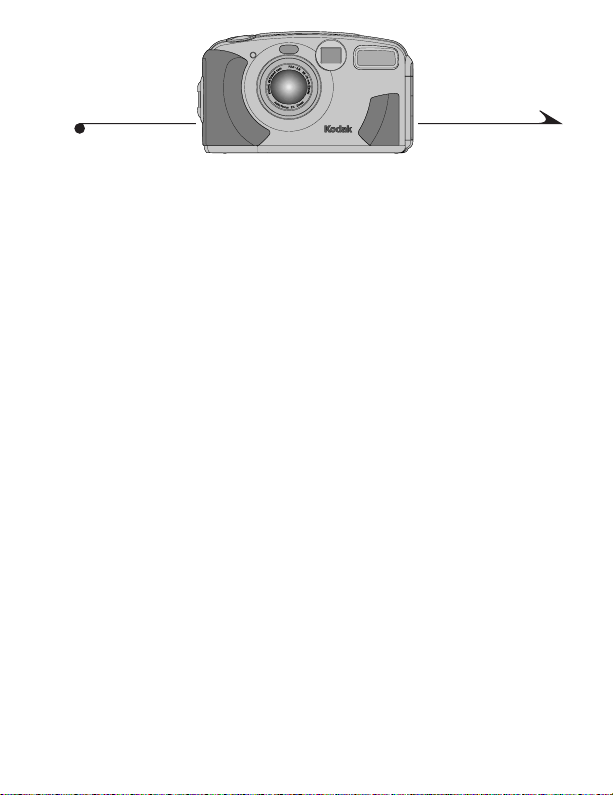
Fotocamera digitale con zoom KODAK
DC3400
La ringraziamo per aver acquistato la fotocamera digitale con zoom KODAK
DC3400, la fotocamera in grado di scattare foto digitali senza l’utilizzo della
pellicola. Grazie a questa nuova fotocamera, scattare foto e stamparle non è mai
stato così semplice o veloce. Le possibilità sono infinite. Di seguito sono riportati
alcuni esempi delle operazioni che è possibile eseguire con la nuova fotocamera:
Q Scattare foto digitali dai dettagli, colori e nitidezza incredibili.
Q Trasferire le foto sul computer per modificarle, migliorarle e inserirle
immediatamente in un documento.
Q Inviare le foto tramite posta elettronica ad amici, familiari e colleghi in
tutto il mondo.
Q Stampare foto di alta qualità mediante le stampanti a getto d’inchiostro
KODAK e il programma KODAK Personal Picture Maker.
Q Inserire la scheda KODAK Picture Card in un sistema KOKAK Picture
Maker per creare ingrandimenti di qualità fotografica premendo
semplicemente un tasto.
Q Ordinare le ristampe all’indirizzo print@kodak.com e riceverle
direttamente presso la propria abitazione.
Q Personalizzare le immagini con un grafico utilizzando il programma
KODAK DC3400 Border Transfer.
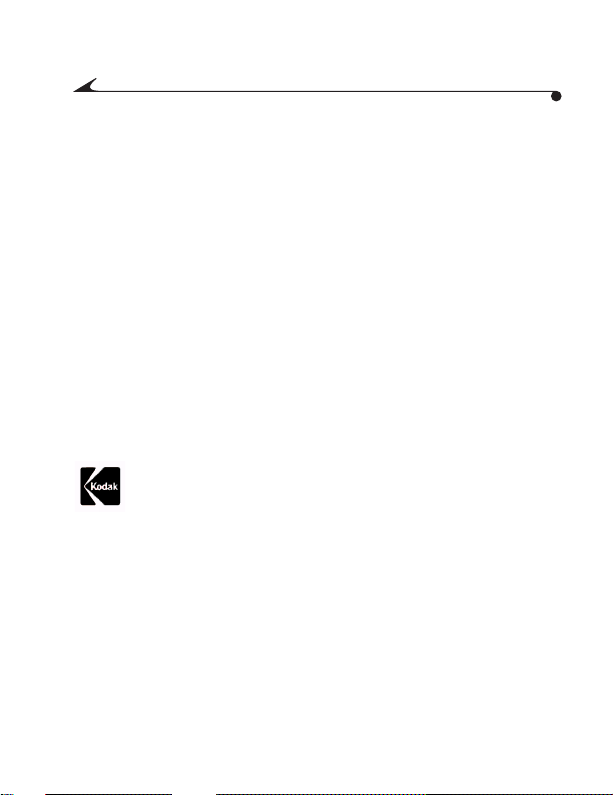
Eastman Kodak Company
343 State Street
Rochester, N.Y. 14650
©Eastman Kodak Company, 2000.
Kodak è un marchio di fabbrica della Eastman Kodak Company.
P/N 6B4807
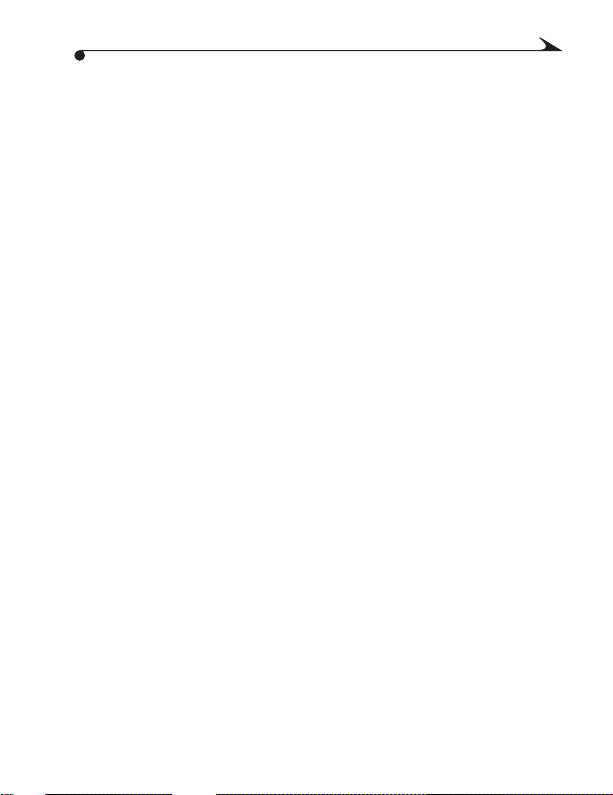
Sommario
1Introduzione......................................1
Comeprepararsiascattarelefoto.....................2
Operazionipreliminari............................2
Suggerimenti generali per ottenere foto di qualità . . . 2
Comeinserirelebatterie .........................3
Come accendere e spegnere la fotocamera . . . . . . . . . .3
Comecontrollarelebatterie ......................4
Comeusarel’adattatoredicorrenteCA ............6
Come inserire una scheda di memoria per
fotocamera...................................7
Come togliere una scheda di memoria per
fotocamera...................................8
Come impostare l’orologio della fotocamera. . . . . . . . .9
Come regolare la luminosità del display a cristalli
liquidi(LCD) .................................10
2Comescattarelefoto............................11
Come visualizzare un’anteprima delle foto prima di
scattarle........................................12
Come utilizzare il pulsante Shutter (Otturatore). . . . . . . . 14
Comeusarelamodalitàzoom........................16
Comeaumentarel’ingrandimento.....................17
Come visualizzare la foto appena scattata . . . . . . . . . . . . .18
i
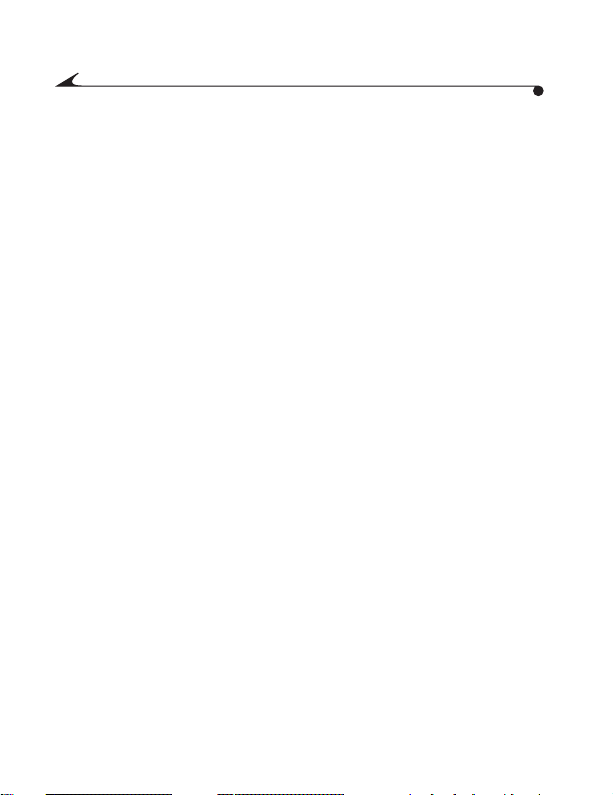
Come impostare una visualizzazione di anteprima per
ognifoto ........................................19
Comeimpostareilflash.............................21
Come fotografare soggetti distanti . . . . . . . . . . . . . . . . . . 23
Comefotografareiprimipiani....................... 24
Come inserire se stessi nella foto. . . . . . . . . . . . . . . . . . . . 26
Comeaggiungereladataallefoto....................28
Come eliminare la foto appena scattata . . . . . . . . . . . . . . 30
3 Comepersonalizzarelefoto.......................31
Come regolare l’esposizione della fotocamera . . . . . . . . . . 32
Come aggiungere un margine alla foto . . . . . . . . . . . . . . . . 34
Come catturare foto in bianco e nero, con effetto
seppiato o documenti . . . . . . . . . . . . . . . . . . . . . . . . . . . . 36
Come regolare la qualità della foto . . . . . . . . . . . . . . . . . . . 38
Come regolare la risoluzione delle foto . . . . . . . . . . . . . . . . 40
Come selezionare la funzione White Balance
(Bilanciamentodelbianco)perfotoininterni........ 42
Come scegliere un sistema di misurazione. . . . . . . . . . . . . 44
Comeregolarel’impostazioneISO....................46
Comerenderelefotopiùnitideopiùsfumate..........48
ii
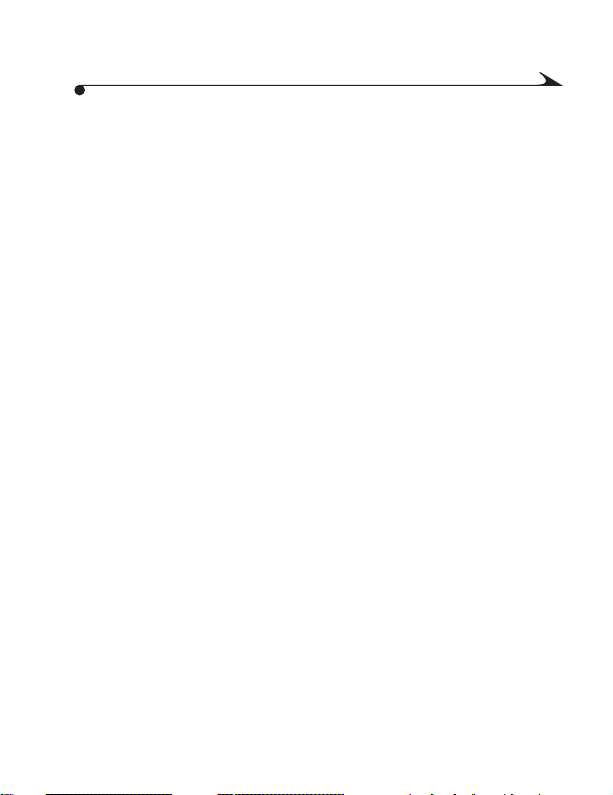
Blocco in un’impostazione di Exposure (Esposizione) . . . 50
4Comerivederelefotoscattate....................53
Comevisualizzarelefoto ............................54
Comeingrandirelefoto............................. 56
Come selezionare le foto da stampare . . . . . . . . . . . . . . . . 58
Come annullare le foto da stampare . . . . . . . . . . . . . . . . . . . 61
Comeproteggerelefoto............................ 62
Come eliminare una foto o tutte le foto. . . . . . . . . . . . . . . 63
Come eseguire una presentazione sul televisore. . . . . . . . 65
Come visualizzare le informazioni sulle foto. . . . . . . . . . . . .67
5 Comepersonalizzarelafotocamera................69
Come preservare l’alimentazione della fotocamera. . . . . . .70
Come visualizzare le informazioni sulla fotocamera . . . . . .72
Come selezionare una lingua per la fotocamera . . . . . . . . . 74
Come formattare la scheda di memoria della
fotocamera......................................76
Come regolare il segnale di uscita video . . . . . . . . . . . . . . . .78
Come regolare le impostazioni predefinite della
fotocamera.....................................80
Comeimpostareunmarginepredefinito ..........80
iii
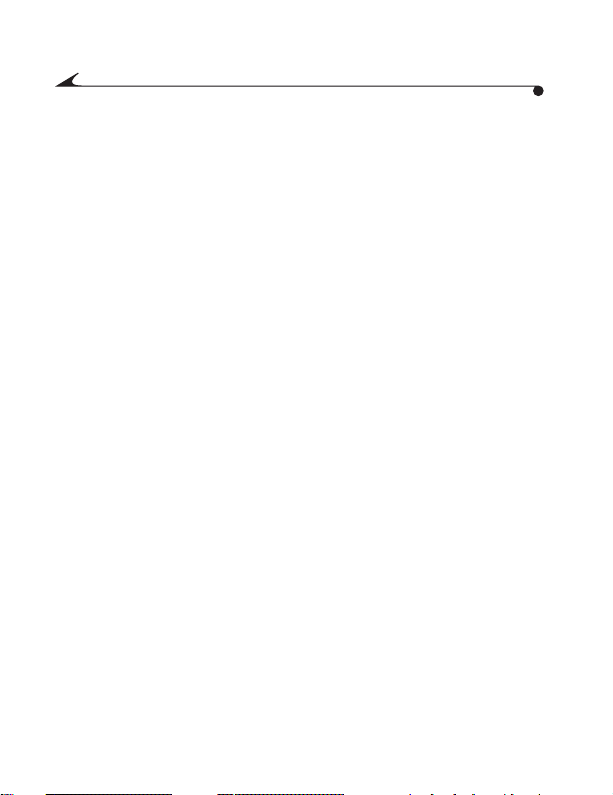
Come regolare le impostazioni predefinite
delflash....................................82
Impostazione di un valore predefinito per White
Balance (Bilanciamento del bianco). . . . . . . . . . . . . 84
Come impostare il valore predefinito di Exposure
Compensation (Compensazione di esposizione) . . 86
Come impostare un valore predefinito per gli effetti 88
Come impostare un valore predefinito ISO
automatico.................................90
6 Come installare il software.......................93
Requisiti dei sistemi Windows.......................94
Requisiti di sistema per Macintosh..................94
Software KODAK per computer con sistema operativo
Windows........................................95
Panoramica del software .......................96
Software KODAK per computer Macintosh . . . . . . . . . . . . 97
Panoramica del software .......................98
Come installare il software..........................99
7Comecollegarelafotocamera.....................101
Come usare una connessione con cavo seriale. . . . . . . . . .102
Come collegarsi ad un computer con sistema
operativo Windows...........................102
iv
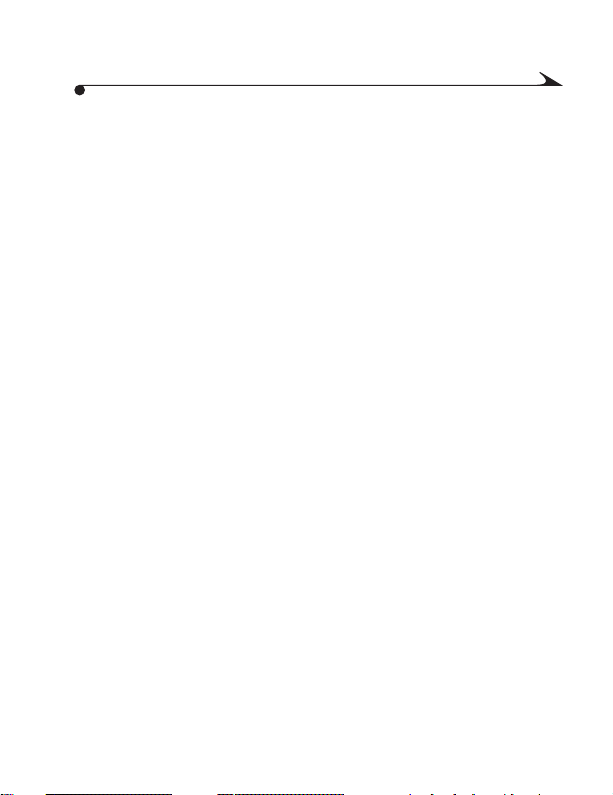
Come collegare la fotocamera ad un computer
Macintosh..................................104
Come utilizzare una connessione USB ................106
Come avviare il software KODAK per computer con
sistema operativo Windows.......................107
Come aprire il software Mounter.................107
Come aprire il software Digital Access
(TWAIN Acquire).............................107
Come aprire il programma Camera Controls . . . . . . .108
Come aprire il programma Border Transfer . . . . . . . .108
Come avviare il software KODAK per computer
Macintosh......................................109
Come aprire il programma Picture Transfer . . . . . . . . 109
Come aprire il software Digital Access
(Plug-InAcquire) ............................109
Come aprire il programma Border Transfer . . . . . . . .109
Comevisualizzarelefoto ...........................110
8 Suggerimenti e risoluzione dei problemi . . . . . . . . . . . .113
Comecollegarelafotocamera.......................114
Come comunicare con il computer. . . . . . . . . . . . . . . . . . . . 114
Come regolare il monitor per una visualizzazione
ottimale........................................114
Come ottenere migliori risultati dalla stampante . . . . . . 115
v
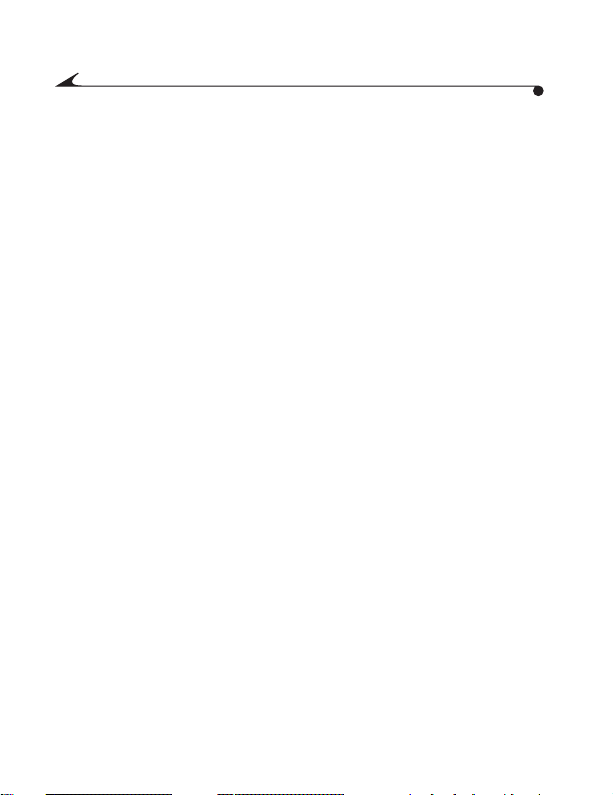
Risoluzionedeiproblemi............................116
9Doveottenereassistenzatecnica.................127
Assistenza software...............................127
Assistenzainlinea ................................127
Informazioni via fax ................................128
Assistenzaclienti.................................128
10 Informazioni sull’assistenza e sulla garanzia
limitata .....................................129
Dove ottenere assistenza tecnica . . . . . . . . . . . . . . . . . . . .129
Comerichiedereassistenza.........................129
Istruzioniperl’imballaggio..........................130
Garanzialimitata..................................131
Conservareloscontrinofiscale......................131
Coperturadellagaranzialimitata....................131
Limitazioni........................................132
Diritti del cliente tutelati dalla legislazione vigente . . . . .133
Altripaesi........................................133
Informazionisullenormative.........................133
Dichiarazione di conformità FCC e informazioni
tecniche....................................133
vi
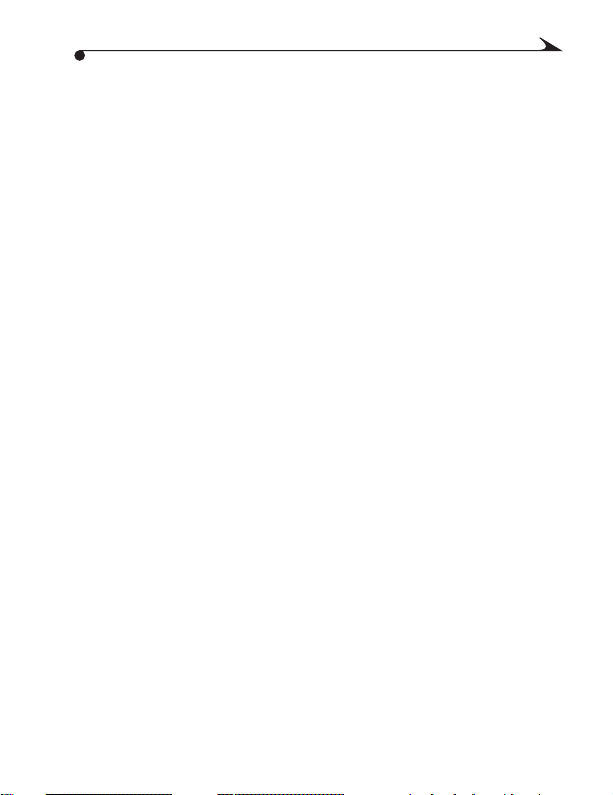
Dichiarazione di conformità del DOC canadese. . . . . 134
11 Appendice....................................135
Impostazioni predefinite originali della fotocamera . . . . .136
Specifichedellafotocamera.........................137
Indicazionigeneralidimanutenzioneesicurezza........139
Comeutilizzarelebatterie..........................141
vii
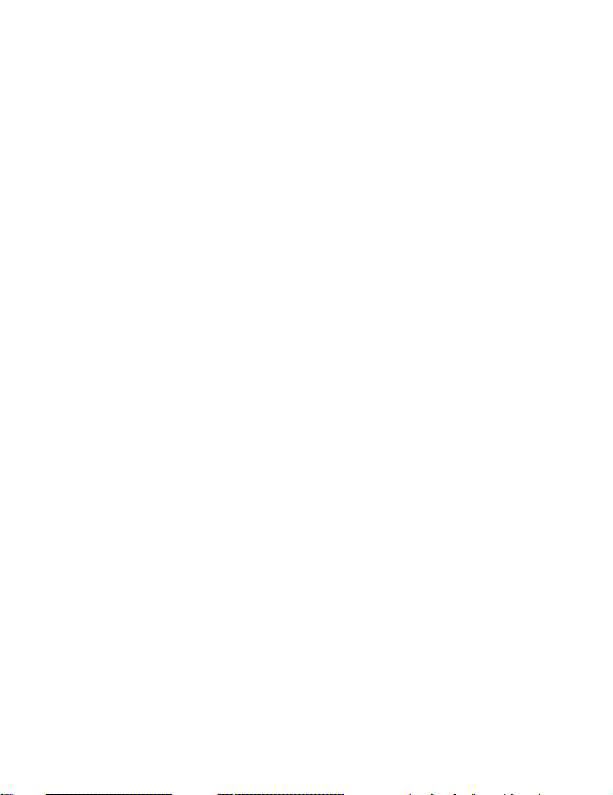
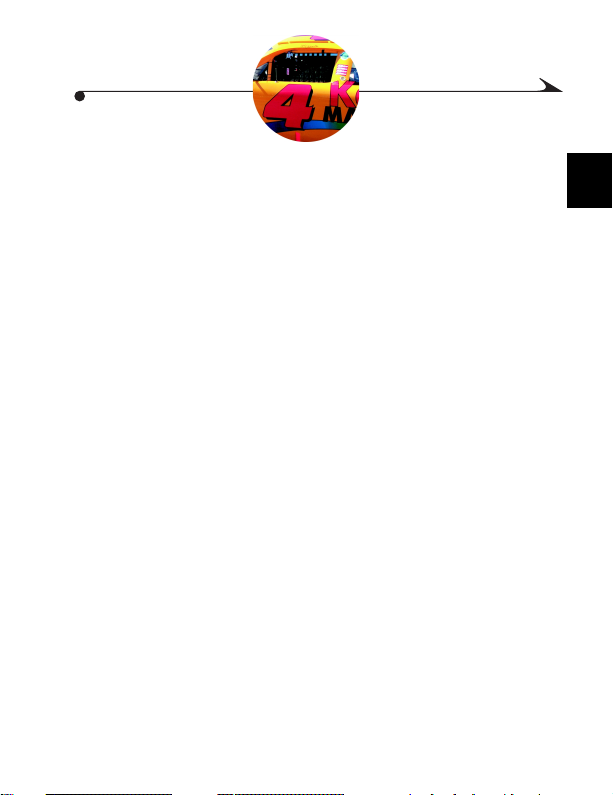
Introduzione
1
Per la descrizione dei pulsanti e dei componenti della fotocamera digitale con
zoom KODAK DC3400, fare riferimento alla copertina interna del presente
manuale. In questo capitolo vengono trattati i seguenti argomenti:
Q Come prepararsi a scattare le foto
Q Comeinserirelebatterie
Q Come accendere e spegnere la fotocamera
Q Come controllare le batterie
Q Come usare l’adattatore di corrente CA
Q Come gestire una scheda di memoria
Q Come impostare l’orologio
Q Come regolare la luminosità del display a cristalli liquidi (LCD)
1
1
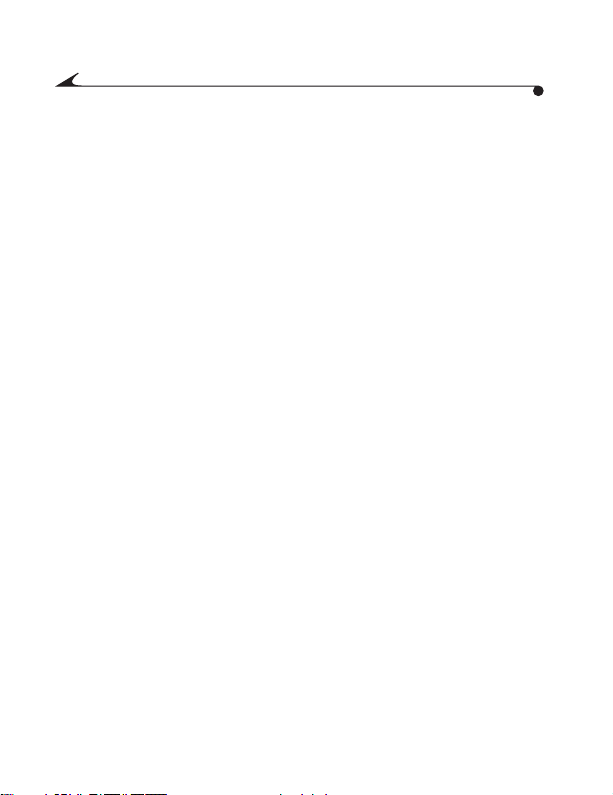
Come prepararsi a scattare le foto
Operazioni preliminari
Prima di iniziare a scattare le foto, è necessario inserire le batterie o collegare
l’adattatore di corrente CA Kodak per l’accensione, quindi inserire nella
fotocamera una KODAK Picture Card (scheda di memoria per fotocamera).
Suggerimenti generali per ottenere foto di qualità
Q Preparare la fotocamera.
Q Avvicinarsi al soggetto da fotografare.
Q Suggerire una posizione alle persone da includere nella foto.
Q Utilizzare uno sfondo non complesso
Q Non centrare il soggetto.
Q Inserire primi piani nei paesaggi.
Q Ricercare l’illuminazione ottimale.
Q Tenere ferma la fotocamera.
Q Utilizzare il flash.
Q Visitare il sito www.kodak.com e fare clic su Taking Better Pictures
(Come scattare foto di qualità)
2
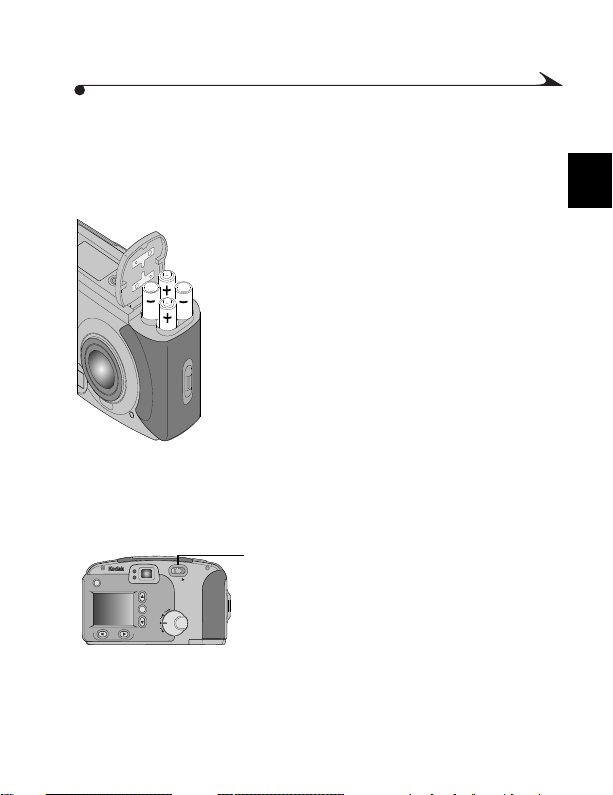
Come inserire le batterie
Questa fotocamera utilizza batterie AA. Le batterie alcaline vengono fornite per
consentire di iniziare ad usare la fotocamera immediatamente.
Per ulteriori informazioni sull’uso delle batterie, vedere pagina 141.
1 Posizionare il pollice sullo sportello del vano
batterie.
2 Far scorrere lo sportello del vano batterie
verso l’esterno.
3 Inserire le batterie come indicato sullo
sportello del vano.
4 Chiudere e bloccare lo sportello del vano
batterie.
Accertarsi che non vi siano tracce di sporco
nel chiudere lo sportello.
Come accendere e spegnere la fotocamera
La fotocamera si accende e si spegne mediante l’interruttore POWER
(ACCENSIONE) situato nella parte posteriore dell’apparecchio.
Q Per accendere la fotocamera, spostare
l’interruttore POWER (ACCENSIONE) verso
CAPTURE
REVIEW
CONNECT
CAMERA
SETUP
destra.
Si accende quindi lo Status Display (Display
di stato) situato nella parte superiore della
fotocamera.
Q Per spegnere la fotocamera, spostare
nuovamente l’interruttore POWER
(ACCENSIONE) verso destra.
1
3
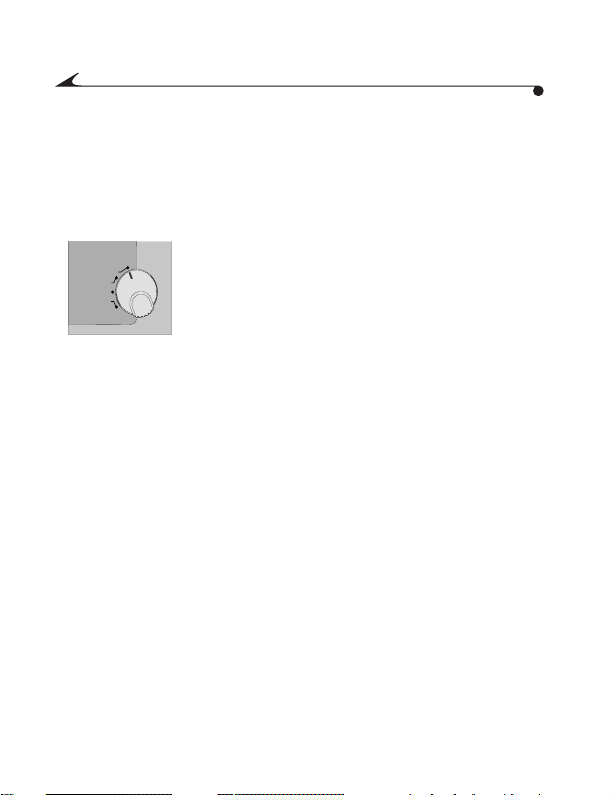
Come controllare le batterie
Per evitare di essere sorpresi con le batterie scariche, la fotocamera indica il
livello di carica delle batterie. Quando si accende la fotocamera, nel display di
stato viene visualizzato un simbolo di stato della batteria.
Per ulteriori informazioni sull’uso delle batterie, vedere pagina 141.
1 Impostare il quadrante di modalità su
CAPTURE
REVIEW
CONNECT
CAMERA
SETUP
Capture (Cattura), Review (Visualizzazione)
oppure su Camera Setup (Impostazioni
fotocamera).
Se si imposta la fotocamera su Connect
(Connessione), il simbolo di stato della
batteria non risulta visibile.
2 Per accendere la fotocamera, spostare
l’interruttore POWER (ACCENSIONE) verso
destra.
4
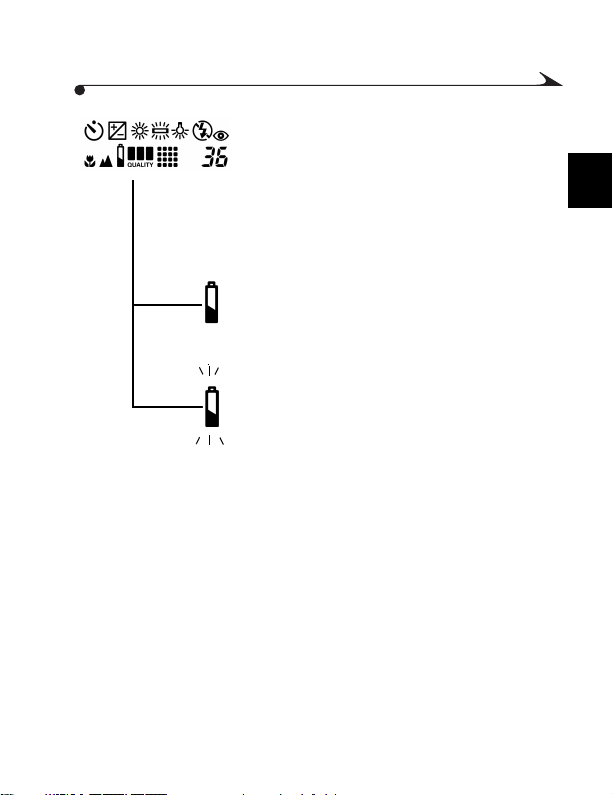
3 Verificare il simbolo di stato della batteria
visualizzato nello Status Display (Display di
stato).
Q Full (Carica) (nessuna icona) indica
che le batteriesono cariche e pronteper
l’uso.
Q Low (In esaurimento) indica che le
batterie si stanno esaurendo e che
devono essere sostituite o ricaricate
presto.
Q Exhausted (Scarica) (intermittente)
indica che le batterie non hanno
abbastanza carica per alimentare la
fotocamera e che devono essere
sostituite.
1
5
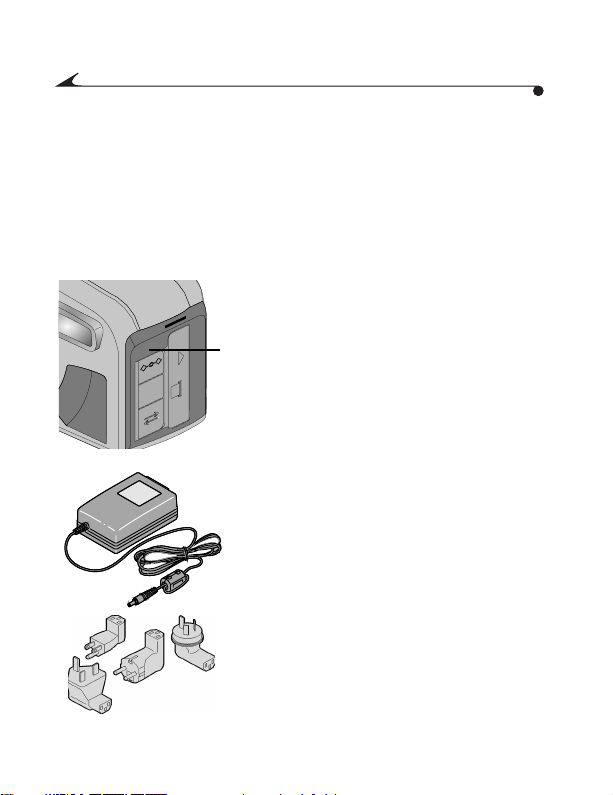
Come usare l’adattatore di corrente CA
Se si scattano delle foto di interni o se la fotocamera è collegata al computer, è
possibile utilizzare un adattatore di corrente CA Kodak per risparmiare la
batteria. È importante utilizzare solo un adattatore di corrente CA specificato
da KODAK per la fotocamera. In mancanza di un adattatore di corrente CA
specificato da KODAK, è possibile acquistarlo come gli altri accessori. Per
ulteriori informazioni sugli accessori disponibili, rivolgersi al rivenditore di
prodotti KODAK.
1 Per spegnere la fotocamera, spostare
l’interruttore POWER (ACCENSIONE) verso
destra.
DC IN
VIDEO
OUT
OPEN
2 Aprire lo sportello della porta dell’adattatore
di corrente CA situato sul lato della
CARD
fotocamera.
3 Inserire la corretta estremità del cavetto
dell’adattatore di corrente CA nella relativa
porta sulla fotocamera.
4 Collegare l’adattatore CA alla presa di
corrente.
In base al Paese in cui viene distribuita la
fotocamera, alcuni adattatori di corrente CA
sono forniti con delle spine non collegate al
dispositivo. Inquesto caso, utilizzarela spina
adatta alle prese di corrente del proprio
Paese.
5 Per accendere la fotocamera, spostare
l’interruttore POWER (ACCENSIONE) verso
destra.
La fotocamera è ora alimentata con
l’adattatore di corrente CA.
6
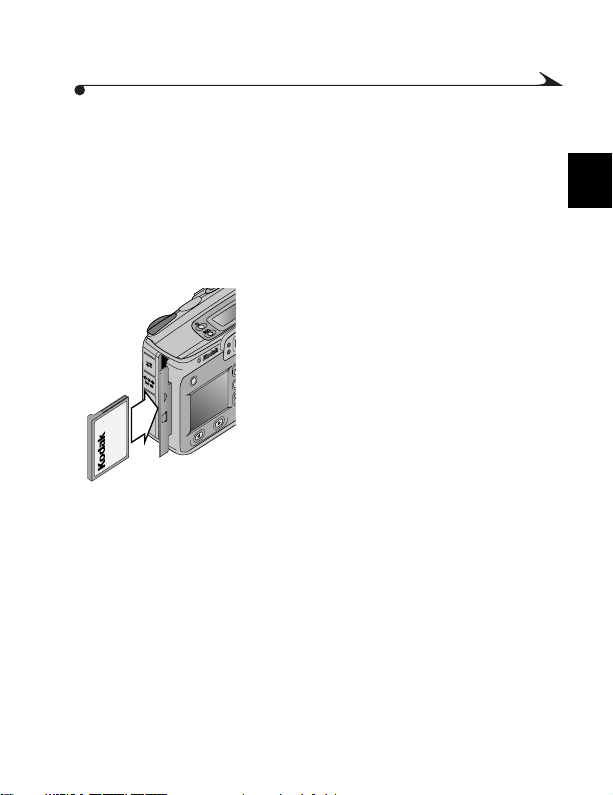
Come inserire una scheda di memoria per fotocamera
La fotocamera è dotata di una KODAK Picture Card (scheda di memoria per
fotocamera), utilizzata per memorizzare le fotografie scattate. La scheda di
memoria per fotocamera, anche nota come scheda CompactFlash,è rimovibile
e riutilizzabile per semplificare la memorizzazione ed il trasferimento delle
fotografie. È possibile acquistare ulteriori KODAK Picture Card dai rivenditori
autorizzati.
1 Aprire lo sportello della scheda di memoria
della fotocamera situato nella parte laterale
della fotocamera.
2 Inserire la scheda di memoria della
OPEN
CARD
fotocamera nello slot con l’estremità di
connessione della scheda rivolta verso la
fotocamera e la linguetta sulla scheda rivolta
verso la parte anteriore della fotocamera.
ATTENZIONE: La scheda di memoria
può essere inserita all’interno della
fotocamera in una sola direzione.
L’inserimento forzato della scheda dal
lato errato può danneggiare la
fotocamera.
3 Spingere completamente la scheda di
memoria all’interno del relativo slot e
chiudere lo sportello.
Accertarsi che non vi siano tracce di sporco
nel chiudere lo sportello.
1
7
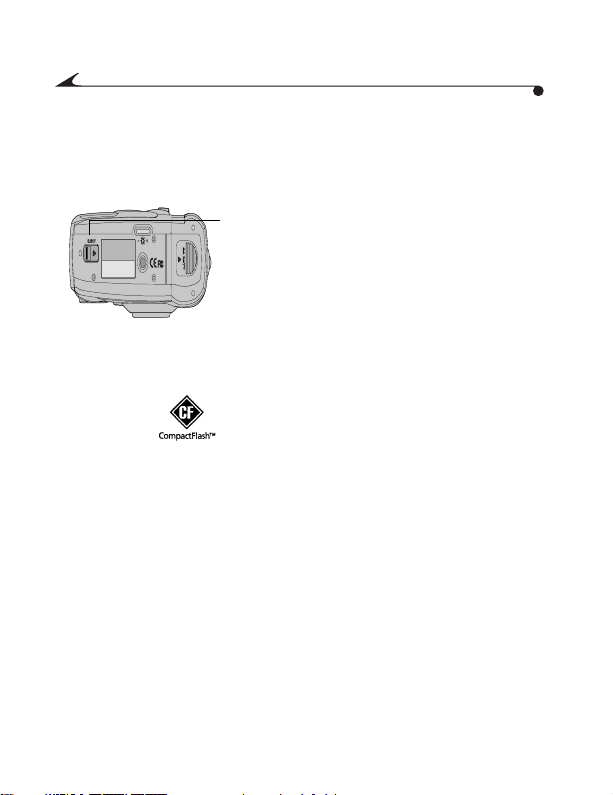
Come togliere una scheda di memoria per fotocamera
1 Aprire lo sportello situato nella parte
laterale della fotocamera.
2 Spostare il pulsante EJECT (ESTRAI) nella
direzione dellafreccia per estrarrela scheda
di memoria della fotocamera.
Per estrarre la scheda, può essere
necessario inclinare la fotocamera.
3 Togliere la scheda e chiudere lo sportello.
Accertarsi che non vi siano tracce di sporco
nel chiudere lo sportello.
ATTENZIONE: Non inserire o
togliere la scheda di memoria
quando la relativa spia, che si trova
sopra lo sportello della scheda,
lampeggia. Ciò potrebbe danneggiare le
fotografie o la fotocamera. Usare solo schede di
memoria certificate sulle quali è presente il
logo CompactFlash.
8
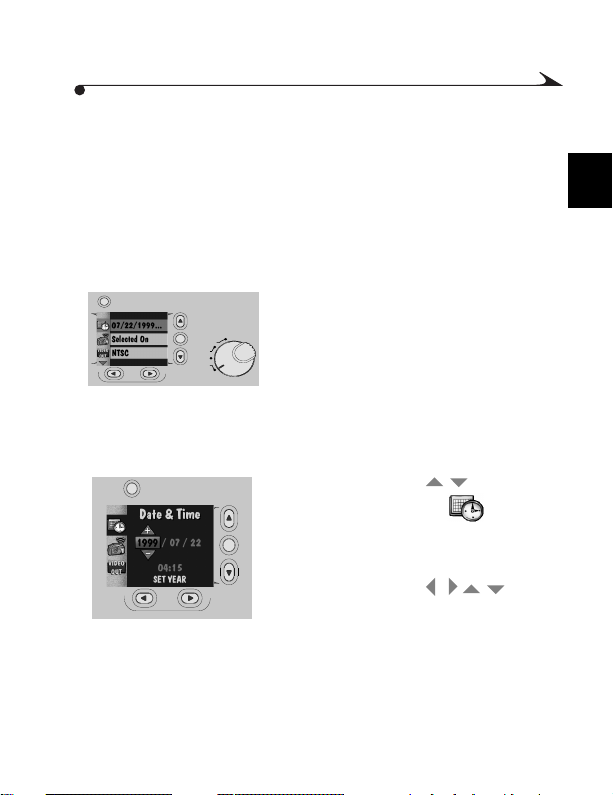
Come impostare l’orologio della fotocamera
/
La fotocamera è dotata di un orologio incorporato che registra la data e l’ora
in formato 24 ore. Per poter utilizzare la funzione di Date Stamp (Timbro
data), che stampa la data sulla fotografia, occorre impostare l’orologio della
fotocamera. Per informazioni sull’uso della funzione Date Stamp (Timbro
data), vedere pagina 28.
Se si tolgono le batterie dalla fotocamera per un lungo periodo di tempo, o se
le batterie si scaricano, potrebbe essere necessario reimpostare l’orologio.
MENU
CAPTURE
REVIEW
CONNECT
CAMERA
SETUP
1 Impostare il quadrante di modalità su
Camera Setup (Impostazione
fotocamera).
2 Per accendere la fotocamera, spostare
l’interruttore POWER (ACCENSIONE)
verso destra.
Appare la schermata principale Camera
Setup (Impostazione fotocamera).
3 Premere un pulsante finché non
viene evidenziata l’icona .
4 Premere il pulsante DO-IT (ESEGUI).
Appare la schermata Date/Time
(Data/Ora).
5 Premere un pulsante per
regolare i campi della data e dell’ora.
/
/
6 Premere il pulsante DO-IT (ESEGUI).
La fotocamera accetta l’impostazione e
ritorna alla schermata principale
Camera Setup (Impostazione
fotocamera.
1
9
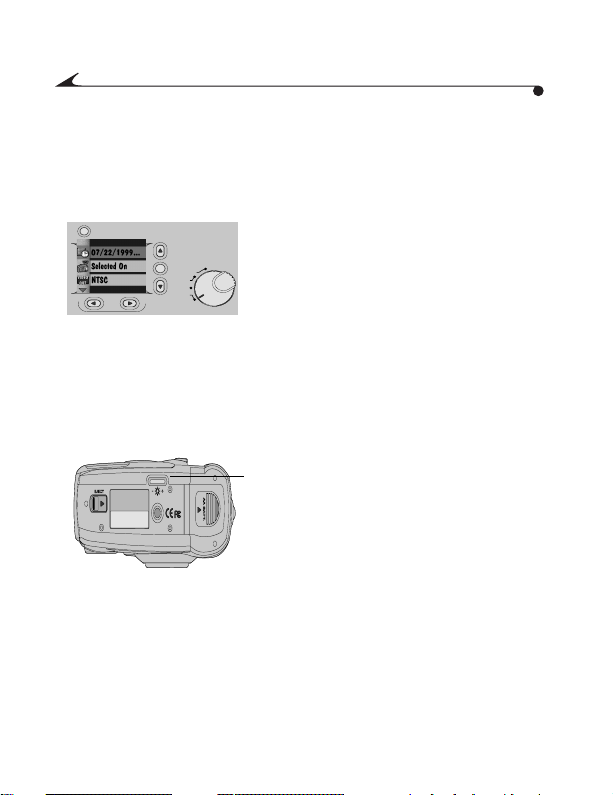
Come regolare laluminosità del displaya cristalli liquidi (LCD)
La luminosità del display a cristalli liquidi (LCD) a colori può essere regolata
in base alle proprie esigenze.
MENU
CAPTURE
REVIEW
CONNECT
CAMERA
SETUP
1 Impostare il quadrante di modalità su
Camera Setup (Impostazione
fotocamera).
Il quadrante di modalità può essere
impostato in varie modalità purché sul
display a cristalli liquidi sia visualizzata
un’immagine che consenta la regolazione
del livello di luminosità.
2 Per accendere la fotocamera, spostare
l’interruttore POWER (ACCENSIONE)
verso destra.
Appare la schermata principale Camera
Setup (Impostazione fotocamera).
3 Per regolare la luminosità del display a
cristalli liquidi sul livello desiderato
occorre utilizzare il quadrante situato
nella parte inferiore della fotocamera.
10
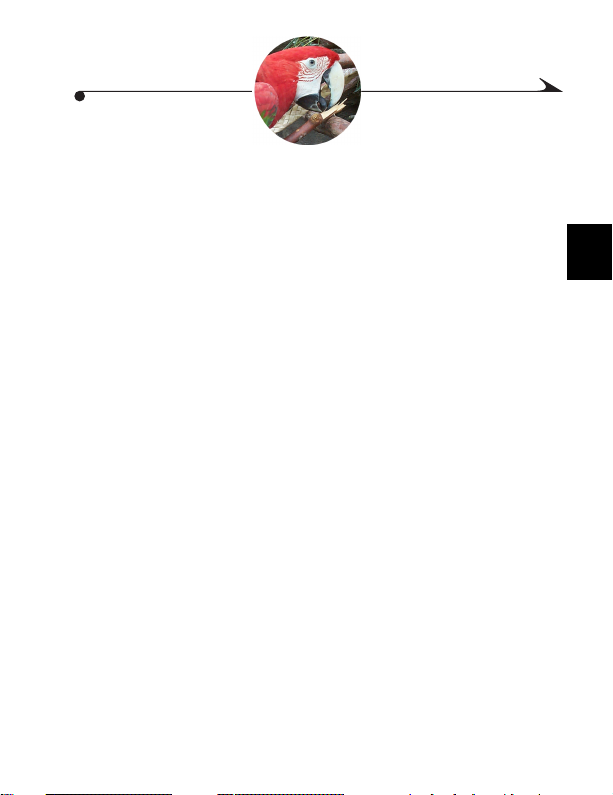
Come scattare le foto
2
Scattare fotografie con la fotocamera è ancora più divertente. Basta impostare
la fotocamera sulla modalità Capture (Cattura) e tutti possono realizzare foto
perfette. Tutto quel che serve è semplicemente a portata di mano! Con la
fotocamera è possibile:
Q Utilizzare lo zoom per avvicinarsi al soggetto.
Q Bloccare automaticamente la messa a fuoco sul soggetto quando si
preme il pulsante SHUTTER (OTTURATORE).
Q Visualizzare la foto appena scattata.
Q Modificare le impostazioni del flash per controllare il tipo di flash
necessario per condizioni specifiche.
Q Regolare la fotocamera al solo tocco di un pulsante per
l’inquadratura di paesaggi (Infinity Focus) (Infinito) e primi piani,
nonché per l’impostazione delle funzioni Date Stamp (Timbro data) e
Self-Timer (Timer automatico).
Q Visualizzare un’anteprima della foto prima di scattarla.
Q Eliminare immediatamente le foto non desiderate.
2
11
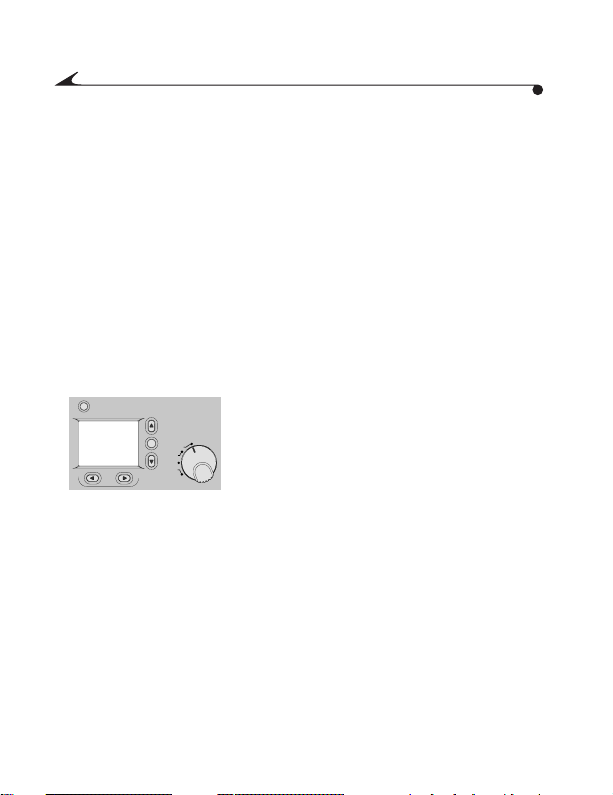
Come visualizzare un’anteprima delle foto prima di scattarle
Per vedere come appare la foto prima di scattarla si può visualizzare
un’anteprima dell’immagine sul display a cristalli liquidi situato nella parte
posteriore della fotocamera. L’immagine dal vivo che appare nel display a
cristalli liquidi è molto utile per l’inquadratura del soggetto, in particolare
quando si utilizzano le funzioni di Close-Up (Primo piano), Digital Zoom
(Zoom digitale) e Border (Margine). La funzione Preview (Anteprima) aiuta a
decidere se scattare le foto in bianco e nero o con effetto seppiato, o infine se
evidenziare il testo. Quando si utilizza la funzione Preview (Anteprima)
le batterie si scaricano molto più velocemente; pertanto, laddove
possibile, si consiglia di utilizzare un adattatore di corrente CA
specificato da KODAK.
MENU
CAPTURE
REVIEW
CONNECT
CAMERA
SETUP
1 Impostare il quadrante di modalità su
Capture (Cattura).
2 Per accendere la fotocamera, spostare
l’interruttore POWER (ACCENSIONE)
verso destra.
3 Premere il pulsante DO-IT (ESEGUI).
Il display a cristalli liquidi visualizza
un’immagine dal vivo e le icone delle
funzioni attivate nella fotocamera.
12
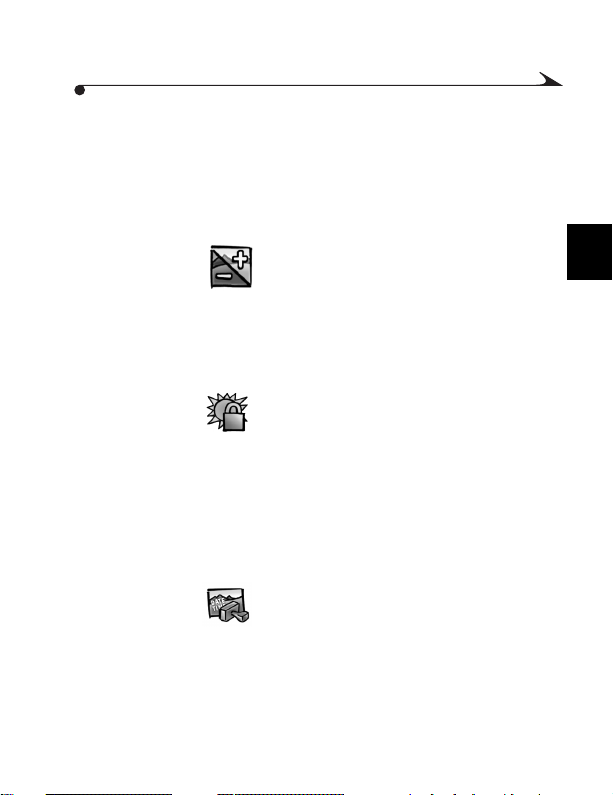
L’immagine sul display a cristalli liquidi
appare a colori a meno che non sia stato
attivato un effetto diverso, come il bianco
e nero o l’effetto seppiato, nel qual caso
questo effetto è applicato all’immagine
visualizzata. Per ulteriori informazioni,
vedere pagina 36.
Q Exposure Compensation
(Compensazione di
esposizione): questa icona appare
nel display a cristalli liquidi e nello
Status Display (Display di stato) se è
stata regolata l’esposizione della
fotocamera. Per ulteriori
informazioni, vedere pagina 32.
Q Exposure Lock (Blocco
esposizione): questa icona appare
nel display a cristalli liquidi se
l’esposizione è stata bloccata. Per
ulteriori informazioni, vedere
pagina 50.
Q Borders (Margini): sull’immagine
nel display a cristalli liquidi appare il
margine selezionato. Per ulteriori
informazioni, vedere pagina 34.
Q Date Stamp (Timbro data): questa
icona appare nel display a cristalli
liquidi se èstata attivata la funzione di
timbro data. Per ulteriori
informazioni, vedere pagina 28.
4 Per disattivare la funzione Preview
(Anteprima), premere il pulsante DO-IT
(ESEGUI).
2
13
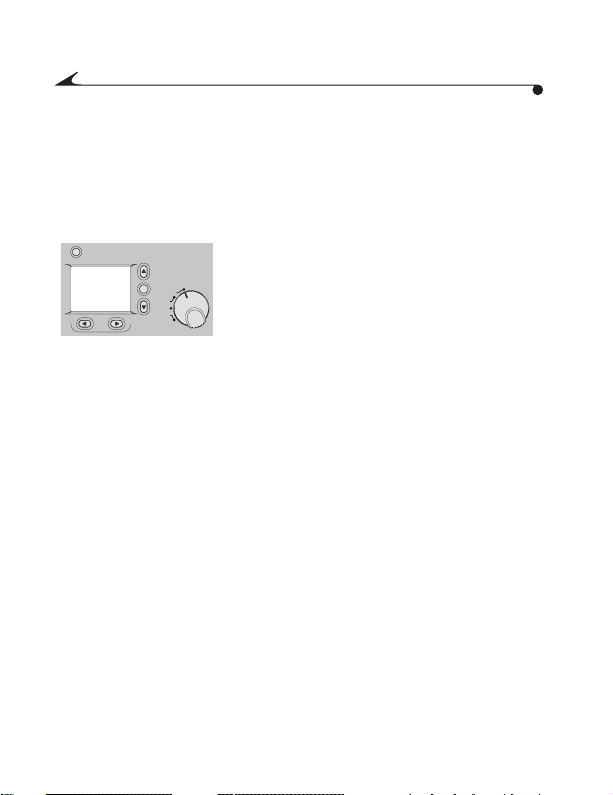
Come utilizzare il pulsante Shutter (Otturatore)
Scattare foto con questa fotocamera è questione di un attimo. Il pulsante
SHUTTER (OTTURATORE) sulla fotocamera blocca la messa a fuoco
automatica e scatta la foto.
MENU
CAPTURE
REVIEW
CONNECT
CAMERA
SETUP
1 Impostare il quadrante di modalità su
Capture (Cattura).
2 Per accendere la fotocamera, spostare
l’interruttore POWER (ACCENSIONE)
verso destra.
3 Centrare il soggetto utilizzando i punti di
riferimento nel mirino o usare la
funzione Preview (Anteprima) (a pagina
12) e il display a cristalli liquidi per
inquadrare il soggetto.
14
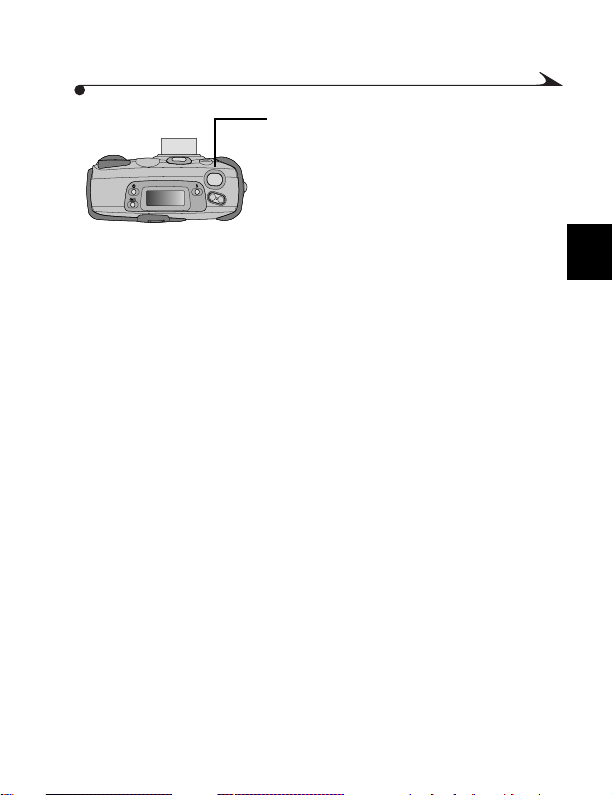
4 Premere il pulsante SHUTTER
(OTTURATORE) a metà per bloccare la
fotocamera in modalità di messa a fuoco
automatica.
La fotocamera emette due segnali
acustici e la spia verde si accende
quando l’apparecchio è pronto per
scattare la foto.
Se la spia verde lampeggia, la messa a
fuoco automatica non focalizza il
soggetto. Rilasciare il pulsante SHUTTER
(OTTURATORE) e ricomporre
l’immagine. Premere il pulsante
SHUTTER (OTTURATORE) a metà per
bloccare nuovamente la messa a fuoco
automatica sul soggetto.
Se la spia rossa del flash lampeggia, il
flash non è completamente caricato.
Attendere che il flash si carichi prima di
scattare la foto.
5 Premere il pulsante SHUTTER
(OTTURATORE) fino in fondo per
scattare la foto.
La fotocamera emette di nuovo un
segnale acustico per confermare che la
fotografia è stata scattata e la spia
della scheda di memoria della
fotocamera lampeggia non appena la
foto viene memorizzata sulla scheda.
2
15
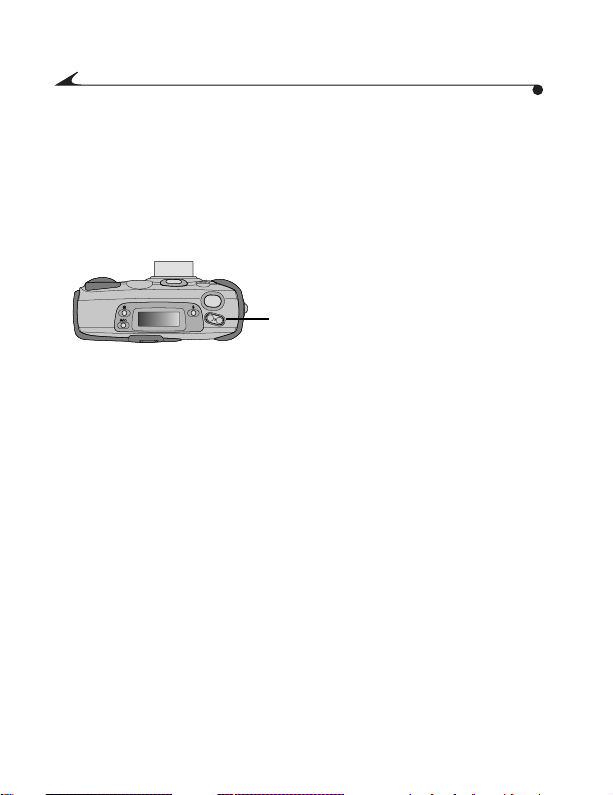
Come usare la modalità zoom
Con la sola pressione di un pulsante è possibile passare dal Wide Angle
(Grandangolo), che espande l’area attorno alle foto, al TelePhoto
(Teleobiettivo), che avvicina il soggetto.
1 Impostare ilquadrante di modalità su
Capture (Cattura).
2 Per accendere la fotocamera,
spostare l’interruttore POWER
(ACCENSIONE) verso destra.
3 Premere il pulsante ZOOM (ZOOM).
Quando si guarda nel mirino, il
soggetto appare più vicino o più
lontano in base alle pressioni sul
pulsante ZOOM.
16
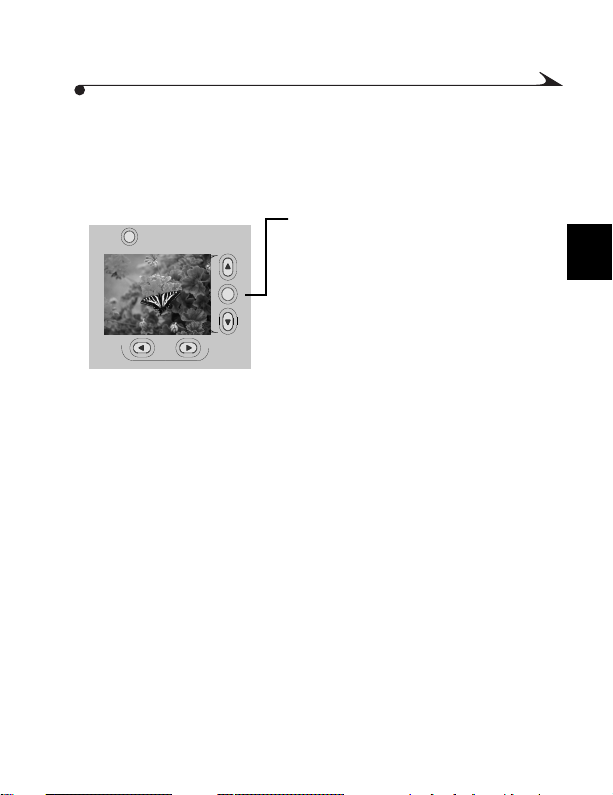
Come aumentare l’ingrandimento
Per ingrandire ulteriormente il soggetto si utilizza la funzione Digital Zoom
(Zoom digitale). Con lo zoom digitale il centro della foto è ingrandito e le foto
appaiono ancora più vicine.
1 Premere il pulsante DO-IT (ESEGUI)
per attivare la funzione Preview
(Anteprima) qualora non lo fosse.
Il display a cristalli liquidi si attiva
e visualizza l’immagine dal vivo.
2 Inquadrare il soggetto utilizzando il
display a cristalli liquidi.
3 Premere il pulsante ZOOM finché non
si trova nella posizione massima del
teleobiettivo.
4 Rilasciare e premere di nuovo il
pulsante ZOOM nella stessa direzione
per attivare lo zoom digitale.
La fotocamera emette un segnale
acusticoquandoildisplayacristalli
liquidi visualizza l’icona dello
zoom digitale.
2
17
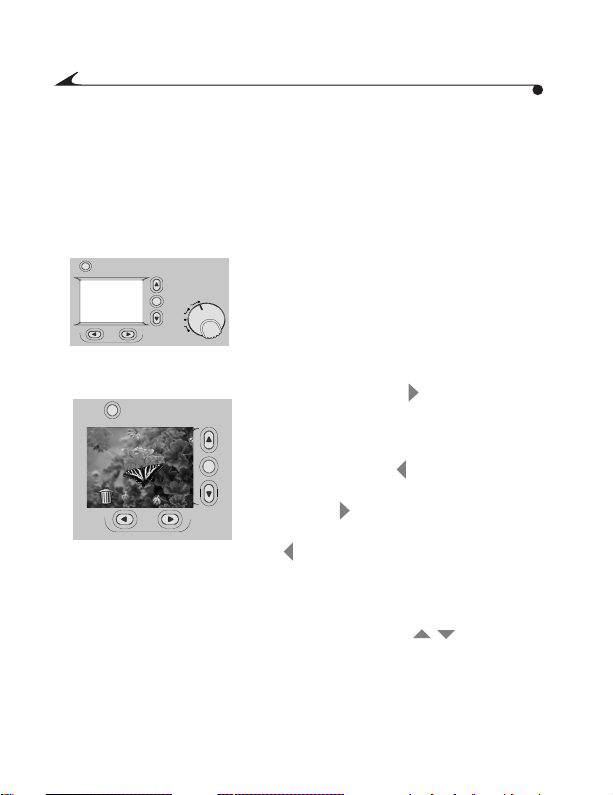
Come visualizzare la foto appena scattata
È possibile visualizzare o eliminare una foto alcuni secondi dopo averla
scattata. Si tratta di un ottimo sistema per controllare se il soggetto è stato
inquadrato correttamente.
1 Impostare il quadrante di modalità su
Capture (Cattura).
2 Per accendere la fotocamera, spostare
l’interruttore POWER (ACCENSIONE)
verso destra.
3 Per scattare una foto premere il pulsante
SHUTTER (OTTURATORE).
4 Premere il pulsante .
La foto appena scattata appare nel
display a cristalli liquidi per alcuni
secondi con l’icona Delete (Elimina)
sopra il pulsante .
Se si desiderarivedere la foto, premere il
pulsante .
5 Per eliminarela foto, premere ilpulsante
.
Il display a cristalli liquidi visualizza
la schermata Delete Picture (Elimina
immagine).
6 Premere un pulsantefinché non
/
viene evidenziato il pulsante YES (SÌ).
7 Premere il pulsante DO-IT (ESEGUI).
La foto viene definitivamente
eliminata dalla scheda di memoria.
18
MENU
CAPTURE
REVIEW
CONNECT
CAMERA
SETUP
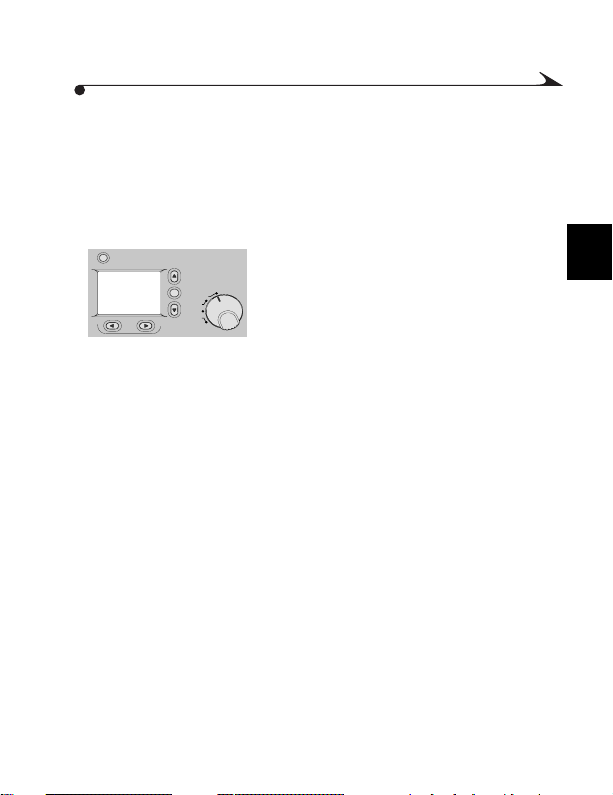
Come impostare una visualizzazione di anteprima per ogni foto
La fotocamera può essere impostata in modo tale da visualizzare
automaticamente un’anteprima della foto appena scattata nel display a cristalli
liquidi mediante la funzione Quickview (Visualizzazione anteprima).
MENU
CAPTURE
REVIEW
CONNECT
CAMERA
SETUP
1 Impostare il quadrante di modalità su
Capture (Cattura).
2 Per accendere la fotocamera, spostare
l’interruttore POWER (ACCENSIONE)
verso destra.
3 Premere il pulsante MENU.
Appare la schermata del menu
principale.
2
19
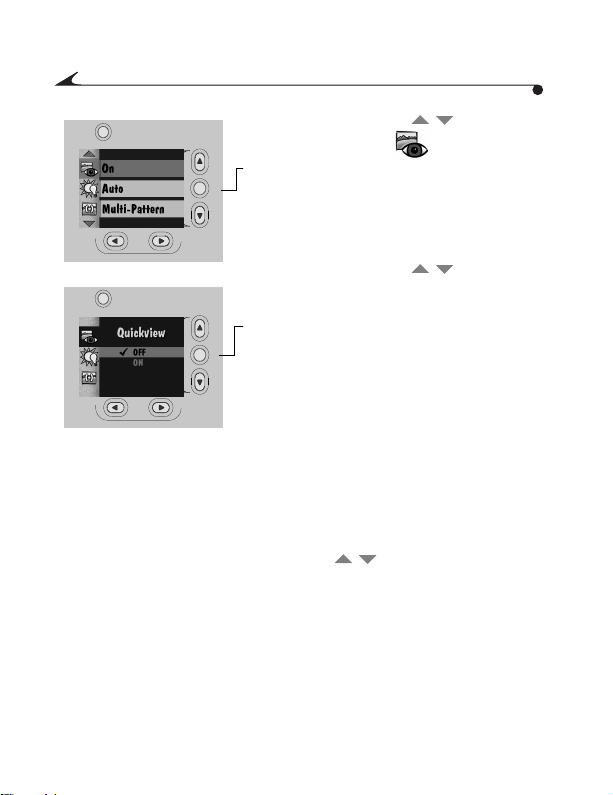
4 Premere un pulsant efinché non
viene evidenziato .
5 Premere il pulsante DO-IT (ESEGUI).
Il display acristalli liquidi visualizza la
schermata QuickView (Visualizzazione
anteprima). L’impostazione corrente
presenta un segno di spunta (').
6 Premere un pulsant efinché non
viene evidenziato il pulsante ON
(ACCESO).
7 Premere il pulsante DO-IT (ESEGUI).
Riappare la schermata principale
Menu.
L’immagine sul display a cristalli liquidi
appare a colori a meno che non sia stato
attivato un effetto diverso, come il bianco
e nero o l’effetto seppiato, nel qual caso
questo effetto è applicato all’immagine
visualizzata. Per ulteriori informazioni,
vedere pagina 36.
8 Per disattivare la funzione Quickview
(Visualizzazione anteprima), premere il
pulsante nella schermata
Quickview (Visualizzazione anteprima)
finché non viene evidenziato il pulsante
OFF (SPENTO), quindi premere il
pulsante DO-IT (ESEGUI).
/
/
/
20

Come impostare il flash
Quando si scattano foto di notte, di interni o di esterni in punti con molta
ombra, occorre utilizzare il flash. Per le foto ordinarie si può usare la modalità
Auto (Automatico). Tuttavia, a volte la modifica dell’opzione relativa al flash
può migliorare le foto. Ad esempio, se si scattano delle foto di persone in
interni o di notte, si può ridurre l’effetto “occhi rossi” utilizzando la modalità
Red-Eye (Effetto “occhi rossi”). Quando il soggetto si trova all’esterno in punti
con molta ombra, tali ombre possono essere eliminate con l’attivazione della
modalità Fill (Ausiliario). In situazioni in cui è vietato utilizzare il flash, come
nei musei, si può spegnere il flash.
MENU
CAPTURE
REVIEW
CONNECT
CAMERA
SETUP
1 Impostare il quadrante di modalità su
Capture (Cattura).
2 Per accendere la fotocamera, spostare
l’interruttore POWER (ACCENSIONE)
verso destra.
2
21

3 Premere il pulsante FLASH per scorrere
l’elenco delle opzioni del flash.
L’icona delle modalità del flash cambia
nello Status Display (Display di stato).
Q Auto (Automatico) (nessuna
icona)—attiva automaticamente il
flash quando è necessario. La
fotocamera determina le condizioni
in cui la luce è insufficiente.
Q Off (Spento):spegneilflash.
Q Fill (Ausiliario): attiva il flash ogni
volta che si scatta una foto.
Q Red-Eye (Effetto “occhi rossi”):
attiva il flash prima dello scatto della
foto e un’altra volta durante lo scatto.
4 Per ritornare alla modalità Auto
(Automatico), premere il pulsante FLASH
o spegnere la fotocamera.
22

Come fotografare soggetti distanti
Per creare delle foto stile cartolina o dei paesaggi, come un tramonto o una
catena montuosa, si può usare la funzione Infinity Focus (Infinito). Quando
viene selezionata la funzione Infinity Focus (Infinito), la fotocamera spegne
automaticamente il flash e la messa a fuoco automatica per creare delle foto
chiare e nitide.
MENU
CAPTURE
REVIEW
CONNECT
CAMERA
SETUP
1 Impostare il quadrante di modalità su
Capture (Cattura).
2 Per accendere la fotocamera, spostare
l’interruttore POWER (ACCENSIONE)
verso destra.
3 Premere il pulsante INFINITY FOCUS
(INFINITO)/CLOSE-UP (PRIMO PIANO)
una volta.
L’icona Infinity Focus (Infinito) appare
nello Status Display (nel Display di
stato).
Premendo il pulsante due volte, si attiva
la funzione primo piano.
4 Inquadrare il soggetto nel mirino e
premere il pulsante SHUTTER
(OTTURATORE) per scattare la foto.
5 Per disattivare la funzione Infinity Focus
(Infinito), premere due volte il pulsante
INFINITY FOCUS (INFINITO)/CLOSE-UP
(PRIMO PIANO) o spegnere la
fotocamera.
2
23

Come fotografare i primi piani
Per riprendere dei primi piani di soggetti come fiori o opere d’arte si può
utilizzare la funzione Close-Up (Primo piano). Quando si seleziona tale
funzione, la fotocamera imposta automaticamente la distanza focale da 0,25 a
0,5 m ed imposta il flash per garantire dettaglio e nitidezza. Poiché nel caso
della funzione Close-Up (Primo piano) il mirino sulla fotocamera potrebbe
non inquadrare la foto con precisione, viene automaticamente attivata
l’opzione Preview (Anteprima). Per ulteriori informazioni sulla funzione
Preview (Anteprima), vedere pagina 12.
Quando si utilizza l’opzione Close-Up (Primo Piano), le capacità di zoom della
fotocamera vengono disattivate.
24
MENU
CAPTURE
REVIEW
CONNECT
CAMERA
SETUP
1 Impostare il quadrante di modalità su
Capture (Cattura).
2 Per accendere la fotocamera, spostare
l’interruttore POWER (ACCENSIONE)
verso destra.

3 Premere due volte il pulsante INFINITY
FOCUS (INFINITO)/CLOSE-UP (PRIMO
PIANO).
L’icona Close-Up (Primo piano) appare
nello Status Display e la funzione
Preview (Anteprima) del display a
cristalli liquidi visualizza un’immagine
dal vivo.
4 Inquadrare il soggetto utilizzando il
display a cristalli liquidi e premere il
pulsante SHUTTER (OTTURATORE).
5 Per disattivare la funzione Close-Up
(Primo piano), premere il pulsante
INFINITY FOCUS (INFINITO)/CLOSE-UP
(PRIMO PIANO) una volta o spegnere la
fotocamera.
2
25

Come inserire se stessi nella foto
A volte si potrebbe desiderare di inserire nella foto tutti i presenti, compresi se
stessi. In questi casi si usa la funzione Self-Timer (Timer automatico) per
creare un ritardo di 10 secondi tra il momento in cui si preme il pulsante
SHUTTER (OTTURATORE) e quello in cui si scatta la foto.
MENU
CAPTURE
REVIEW
CONNECT
CAMERA
SETUP
1 Impostare il quadrante di modalità su
Capture (Cattura).
2 Per accendere la fotocamera, spostare
l’interruttore POWER (ACCENSIONE)
verso destra.
26

3 Premere il pulsante SELF-TIMER (TIMER
AUTOMATICO).
L’icona Self-timer (Timer automatico)
appare nello Status Display (nel Display
di stato).
Per annullare il timer automatico prima di
scattare la foto, premere nuovamente il
pulsante SELF-TIMER (TIMER
AUTOMATICO) o spegnere la fotocamera.
4 Collocare la fotocamera su una superficie
piatta e salda o su un cavalletto.
5 Inquadrare il soggetto nel mirino e
premere il pulsante SHUTTER
(OTTURATORE).
La spia rossa del Self-Timer (Timer
automatico), posta nella parte
anteriore della fotocamera, si attiva e
resta accesa per 8 secondi e quindi
lampeggia per altri 2 secondi prima che
la foto venga scattata.
Il Self-Timer (Timer automatico) si
spegne quando viene scattata la foto.
2
27

Come aggiungere la data alle foto
In alcuni casi si potrebbe desiderare di registrare la data in cui è stata scattata
la foto, come per la prima foto del proprio bimbo o per una perizia
assicurativa. Ad ogni modo la fotocamera può registrare la data e l’ora
direttamente sulla foto mediante la funzione Date Stamp (Timbro data).
Affinché la funzione possa assegnare la data e l’ora corrette,occorre impostare
l’orologio della fotocamera. Per ulteriori informazioni, vedere pagi na9.
Quando viene scattata una foto con il timbro data, questo timbro non può
essere eliminato.
MENU
CAPTURE
REVIEW
CONNECT
CAMERA
SETUP
1 Impostare il quadrante di modalità su
Capture (Cattura).
2 Per accendere la fotocamera, spostare
l’interruttore POWER (ACCENSIONE)
verso destra.
3 Premere il pulsante MENU.
Il display a cristalli liquidi visualizza la
schermata principale Menu.
28
4 Premere un pulsantefinché non
/
viene evidenziata l’icona .
5 Premere il pulsante DO-IT (ESEGUI).
Il display a cristalli liquidi visualizza la
schermata Date Stamp (Timbro data).
L’impostazione corrente presenta un
segno di spunta (').
6 Premere un pulsantefinché non
/
viene evidenziata l’opzione Date Stamp
(Timbro data) desiderata.

7 Premere il pulsante DO-IT (ESEGUI).
Riappare la schermata principale Menu.
Al momento delloscatto di una nuova foto
la data o la data e l’ora vengono registrate
nell’angolo inferiore destro della foto.
L’icona Date Stamp (Timbro data) appare
sullo schermo LCD se Quickview
(Visualizzazione anteprima) (a pagina
19) o Preview (Anteprima) (a pagina 12)
sono attivate.
8 Per disattivare la funzione Date Stamp
(Timbro data), premere il
pulsante finché non viene
evidenziato OFF, quindi premere il
pulsante DO-IT (ESEGUI).
/
2
29

Come eliminare la foto appena scattata
Se la foto non è di proprio gradimento la si può eliminare rapidamente dalla
scheda di memoria immediatamente dopo averla scattata se Quickview
(Visualizzazione anteprima) è attivata. Dopo aver eliminato la foto, questa
viene definitivamente rimossa dalla scheda di memoria.
MENU
CAPTURE
REVIEW
CONNECT
CAMERA
SETUP
1 Impostare il quadrante di modalità su
Capture (Cattura).
2 Per accendere la fotocamera, spostare
l’interruttore POWER (ACCENSIONE)
verso destra.
3 Attivare Quickview (a pagina 19).
4 Inquadrare il soggetto nel mirino e
premere il pulsante SHUTTER
(OTTURATORE).
La foto appare nel display a cristalli
liquidi con l’icona visualizzata
sopra il pulsante .
5 Premere il pulsante .
Il display a cristalli liquidi visualizza la
schermata Delete Picture (Elimina
immagine).
6 Premere un pulsantefinché non
/
viene evidenziato il pulsante YES (SÌ).
7 Premere il pulsante DO-IT (ESEGUI).
La foto viene definitivamente eliminata
dalla scheda di memoria.
30

3
I capitoli 1 e 2 illustrano i principi di base necessari per scattare foto digitali
perfette. Nel presente capitolo vengono descritte alcune delle funzioni
personalizzate disponibili sulla fotocamera. Grazie alla sua versatilità, la
fotocamera può essere impostata per quasi tutte le condizioni di ripresa. Con
questa fotocamera è possibile:
Come personalizzare le foto
Q Regolare l’esposizione per foto troppo chiare o troppo scure.
Q Incorniciare le foto con i vari margini e grafici presenti nella scheda
di memoria e nel CD del software.
Q Catturare foto a colori, in bianco e nero, con effetto seppiato o
evidenziare testo nei documenti.
Q Regolare la sensibilità ISO per foto con bassa luminosità senza flash.
Q Selezionare le impostazioni di qualità e risoluzione specifiche della
foto per soddisfare le proprie esigenze di ripresa.
Q Impostare le opzioni di bilanciamento del bianco per ottenere la
migliore riproduzione cromatica possibile.
Q Regolare il sistema di misurazione per controllare l’effetto della luce
sulle foto.
Q Rendere le fotopiù nitide o piùsfumate per facilitarne lamodifica con
il software.
Q Bloccare l’esposizione per ottenere delle foto uniformi.
3
31

Come regolare l’esposizione della fotocamera
Se le foto sembrano troppo scure o troppo chiare, è possibile regolare la
quantità di luce accettabile affinché le foto abbiano un’esposizione adeguata.
Queste regolazioni di luce sono denominate compensazione di esposizione.
MENU
CAPTURE
REVIEW
CONNECT
CAMERA
SETUP
1 Impostare il quadrante di modalità su
Capture (Cattura).
2 Per accendere la fotocamera, spostare
l’interruttore POWER(ACCENSIONE) verso
destra.
3 Premere il pulsante Menu.
Il display a cristalli liquidi visualizza la
schermata principale Menu.
4 Premere un pulsante finché non
/
viene evidenziata l’icona .
5 Premere il pulsante DO-IT (ESEGUI).
Il display a cristalli liquidi visualizza la
schermata Exposure Compensation
(Compensazione di esposizione).
6 Premere un pulsante per
/
modificare il numero dell’esposizione.
32

Q Se le foto sono troppo scure,
aumentare (+) il numero
dell’esposizione.
Q Se le immagini sono troppo chiare,
diminuire (-) il numero di
esposizione.
È possibile regolare i numeri di
esposizione da +2,0 a -2,0 con incrementi
di 0,5. Un aumento di 1,0 raddoppia la
quantità di luce che penetra nella
fotocamera. Una diminuzione di 1,0
dimezza la quantità di luce che penetra
nella fotocamera.
7 Premere il pulsante DO-IT (ESEGUI).
Riappare la schermata principale Menu
e l’icona Exposure Compensation
(Compensazione di esposizione) viene
visualizzata nello Status Display
(Display di stato).
8 Per annullare la visualizzazione della
schermata Exposure Compensation
(Compensazione di esposizione), premere
un pulsante finché non viene
evidenziato 0,0, quindi premere il pulsante
DO-IT (ESEGUI)o spegnere lafotocamera,
per tornare all’impostazione predefinita
0,0.
È possibile selezionare un’impostazione
dell’esposizione come predefinita. Per ulteriori
informazioni, vedere pagina 86.
/
3
33

Come aggiungere un margine alla foto
È possibile aggiungere alla foto un margine o un logo, oppure entrambi.
Quando si utilizza la funzione Border (Margine), la fotocamera passa
automaticamente in modalità Preview (Anteprima) per consentire di
inquadrare la foto e vedere se il margine selezionato si adatta al soggetto. Se il
margine risulta di proprio gradimento si va avanti e si scatta la foto. In caso
contrario se ne seleziona uno diverso. Sebbene i margini non siano inclusi
nella scheda di memoria della fotocamera, è possibile creare e aggiungere i
propri margini o il proprio logo. Per ulteriori informazioni, fare riferimento
alla Guida online del programma Border Transfer KODAK DC3400 o al file
Leggimi. Il margine non può essere eliminato dopo che la foto è stata
scattata.
MENU
FPO
CONNECT
CAPTURE
REVIEW
CAMERA
SETUP
1 Impostare il quadrante di modalità su
Capture (Cattura).
2 Per accendere la fotocamera, spostare
l’interruttore POWER (ACCENSIONE)
verso destra.
3 Premere il pulsante Menu.
Il display a cristalli liquidi visualizza la
schermata principale Menu.
4 Premere un pulsante finché non
/
viene evidenziata l’icona .
5 Premere il pulsante DO-IT (ESEGUI).
Per personalizzare le proprie foto, è
possibile selezionare i margini da un
elenco.
34

6 Premere un pulsante finché non
viene evidenziata l’opzione Border
(Margine) desiderata.
7 Premere il pulsante DO-IT (ESEGUI).
Riappare la schermata principale Menu.
8 Per annullare la visualizzazione della
schermata Border (Margine), premere il
pulsante finché non viene
evidenziato No Border (Nessun margine)
e quindi premere il pulsante DO-IT
(ESEGUI).
È possibile selezionare un margine specifico
come predefinito. Per ulteriori informazioni,
vedere pagina 80.
/
/
3
35

Come catturare foto in bianco e nero, con effettoseppiatoodocumenti
Per scattare foto in bianco e nero, con effetto seppiato per dare alla foto un
aspetto anticato o per fotografare documenti e fare in modo che il testo risalti,
si può utilizzare la modalità Effects (Effetti). Quando si utilizza la modalità
Effects (Effetti), viene automaticamente attivata la funzione Preview
(Anteprima) per una visualizzazione dell’effetto selezionato sul proprio
soggetto. Se l’effettorisulta di proprio gradimento siva avanti e si scatta la foto.
In caso contrario se ne seleziona uno diverso prima di scattare la foto.
L’effetto non può essere eliminato dopo che la foto è stata scattata.
MENU
CAPTURE
REVIEW
CONNECT
CAMERA
SETUP
1 Impostare il quadrante di modalità su
Capture (Cattura).
2 Per accendere la fotocamera, spostare
l’interruttore POWER (ACCENSIONE)
verso destra.
3 Premere il pulsante Menu.
Il display a cristalli liquidi visualizza la
schermata principale Menu.
36

4 Premere un pulsantefinché non
viene evidenziata l’icona .
5 Premere il pulsante DO-IT (ESEGUI).
6 Premere un pulsantefinché non
viene evidenziata l’opzione Effect (Effetto)
desiderata.
Q Black & White (Bianco e nero):
scatta la foto in bianco e nero.
Q Sepia Tone (Effetto seppiato):
scatta la foto con un’ombra rossomarrone.
Q Document (Documento):scattala
foto con un ulteriore contrasto perfar
risaltare il testo.
Q No Effect (Nessun effetto): scatta
una foto a colori.
7 Premere il pulsante DO-IT (ESEGUI).
Riappare la schermata principale Menu.
8 Per annullare la visualizzazione
dell’opzione Effect (Effetto), premere il
pulsante finché non viene
evidenziato No Effect (Nessun effetto) e
quindi premere il pulsante DO-IT
(ESEGUI), oppure spegnere la
fotocamera.
È possibile selezionare un effetto specifico
come predefinito. Per ulteriori informazioni,
vedere pagina 88.
/
/
/
3
37

Come regolare la qualità della foto
Qualora si prevedesse di fare delle stampe più grandi, con la modalità Best
(Ottima) si possono catturare maggiori dettagli. Tuttavia, con questa modalità
nella scheda di memoria della fotocamera viene occupato più spazio. Per le
foto normali in genere si usa l’impostazione Better (Migliore) che permette di
realizzare belle foto e di sfruttare maggiormente lo spazio sulla scheda di
memoria della fotocamera. Per memorizzare molte foto sulla scheda o se le
foto vanno spedite per posta elettronica o usate in linea, si può utilizzare
l’impostazione Good (Buona).
MENU
CAPTURE
REVIEW
CONNECT
CAMERA
SETUP
1 Impostare il quadrante di modalità su
Capture (Cattura).
2 Per accendere la fotocamera, spostare
l’interruttore POWER (ACCENSIONE)
verso destra.
3 Premere il pulsante Menu.
Il display a cristalli liquidi visualizza la
schermata principale Menu.
4 Premere un pulsantefinché non
/
viene evidenziata l’icona .
5 Premere il pulsante DO-IT (ESEGUI).
Il display a cristalli liquidi visualizza la
schermata Quality (Qualità).
L’impostazione corrente presenta un
segno di spunta (').
6 Premere un pulsantefino a
/
quando l’opzione Quality (Qualità)
desiderata non è evidenziata.
38

Q Best (Ottima): utilizzare per
stampare foto 8x10.
Q Better (Migliore): utilizzare per le
foto di tutti i giorni.
Q Good (Buona): utilizzare per lefoto
in linea o da inviare per posta
elettronica.
7 Premere il pulsante DO-IT (ESEGUI).
Riappare la schermata principale Menu
e l’icona Quality (Qualità) viene
visualizzata nello Status Display
(Display di stato).
Quando si scattano le foto si può passare
liberamente da una delle tre modalità
all’altra.
3
39

Come regolare la risoluzione delle foto
Per spedire le foto per posta elettronica o per usarle in linea, si può utilizzare
l’impostazione di risoluzione Standard. Con questa impostazione vengono
catturate solo le informazioni necessarie per la visualizzazione sul computer o
per piccole stampe. Per le foto da stampare si usa la modalità di risoluzione
High (Alta). Con questa modalità vengono catturate più informazioni ma nella
scheda di memoria vengono memorizzate meno foto.
MENU
CAPTURE
REVIEW
CONNECT
CAMERA
SETUP
1 Impostare il quadrante di modalità su
Capture (Cattura).
2 Per accendere la fotocamera, spostare
l’interruttore POWER (ACCENSIONE)
verso destra.
3 Premere il pulsante Menu.
Il display a cristalli liquidi visualizza la
schermata principale Menu.
40
4 Premere un pulsantefinché non
/
viene evidenziata l’icona .
5 Premere il pulsante DO-IT (ESEGUI).
Il display a cristalli liquidi visualizza la
schermata Resolution (Risoluzione).
L’impostazione corrente presenta un
segno di spunta (').
6 Premere un pulsantefino a
/
quando non è evidenziata l’opzione
Resolution (Risoluzione) desiderata.

Q High (Alta): utilizzare questa
impostazione per la stampa delle
foto. La dimensione della foto è di
1760 x 1168 pixel.
Q Standard: utilizzare questa
impostazione per inviare le foto per
posta elettronica outilizzare le foto in
linea. La dimensione della foto è di
896 x 592 pixel.
7 Premere il pulsante DO-IT (ESEGUI).
Riappare la schermata principale Menu
e l’icona Resolution (Risoluzione)
viene visualizzata nello Status Display
(Display di stato).
È possibile commutare liberamente fra
queste due impostazioni al momento di
scattare le foto.
3
41

Come selezionare la funzione White Balance (Bilanciamento del bianco) per foto in interni
Se la fotocamera viene utilizzata in interni in cui è vietatol’uso del flash, le foto
a volte presentano un colore verdastro se scattate sotto la luce al neon o
rossastro-arancione se scattate alla luce delle comuni lampadine domestiche.
Questo problema può essere eliminato usando la funzione White Balance
(Bilanciamento del bianco) sulla fotocamera. Utilizzare l’impostazione Auto
per le foto di tutti i giorni. Per le foto da scattare senza flash si può usare
l’impostazione Daylight (Luce naturale), Fluorescent (Fluorescente) o
Tungsten (Tungsteno).
MENU
CAPTURE
REVIEW
CONNECT
CAMERA
SETUP
1 Impostare il quadrante di modalità su
Capture (Cattura).
2 Per accendere la fotocamera, spostare
l’interruttore POWER (ACCENSIONE)verso
destra.
3 Premere il pulsante Menu.
Il display a cristalli liquidi visualizza la
schermata principale Menu.
42

4 Premere un pulsante finché non
viene evidenziata l’icona .
5 Premere il pulsante DO-IT (ESEGUI).
Il display a cristalli liquidi visualizza la
schermata White Balance
(Bilanciamento del bianco).
L’impostazione corrente presenta un
segno di spunta (').
6 Premere un pulsante finché non
viene evidenziata l’opzione White Balance
(Bilanciamento del bianco) desiderata.
Q Auto (Automatico) (nessuna
icona): regola automaticamente il
bilanciamento del bianco.
Q Daylight (Luce naturale) :effettuail
bilanciamento per la luce del giorno.
Q Fluorescent (Fluorescente):
effettua il bilanciamento per il colore
verde della luce al neon.
Q Tungsten (Tungsteno): corregge
l’ombra arancione delle lampadine al
tungsteno.
7 Premere il pulsante DO-IT (ESEGUI).
Riappare la schermata principale Menue
l’icona White Balance (Bilanciamento
del bianco) viene visualizzata nello
Status Display (Display di stato).
La fotocamera si ripristina automaticamente
ad Auto quando è spenta. Per modificare le
impostazioni predefinite, vedere a pagina 84.
/
/
3
43

Come scegliere un sistema di misurazione
Il modo in cui la luce si proietta sulle foto può essere controllato mediante i
sistemi di misurazione disponibili sulla fotocamera. Per avere un’esposizione
uniforme su tutta la foto si usa la modalità Multi-Pattern (Modello multiplo).
Questa modalità si adatta bene per le foto normali. Per far risaltare il centro
della foto, come la faccia di una persona, e allo stesso tempo far risaltare
meno lo sfondo, si usa la modalità Center-Weighted (Orientata verso il centro).
MENU
CAPTURE
REVIEW
CONNECT
CAMERA
SETUP
1 Impostare il quadrante di modalità su
Capture (Cattura).
2 Per accendere la fotocamera, spostare
l’interruttore POWER (ACCENSIONE)
verso destra.
3 Premere il pulsante Menu.
Il display a cristalli liquidi visualizza la
schermata principale Menu.
44

4 Premere un pulsante finché non
viene evidenziata l’icona .
5 Premere il pulsante DO-IT (ESEGUI).
Il display a cristalli liquidi visualizza la
schermata Auto Exposure (Esposizione
automatica). L’impostazione corrente
presenta un segno di spunta (').
6 Premere un pulsante finché non
viene evidenziata l’opzione di Auto
Exposure (Esposizione automatica)
desiderata.
Q Multi-Pattern (Modello
multiplo): valuta le condizioni di
luce dell’intera foto.
Q Center-Weighted (Orientata
verso il centro):valutale
condizioni di luce del soggetto
centrato nel mirino e imposta i
parametri generali di esposizione per
la foto in base al centro del soggetto.
7 Premere il pulsante DO-IT (ESEGUI).
Riappare la schermata principale Menu.
Quando si scattano le foto si può passare
liberamente da una modalità all’altra.
/
/
3
45

Come regolare l’impostazione ISO
Se si stanno scattando foto in condizioni di scarsa illuminazione senza flash,
come ad esempio in un museo, è possibile selezionare la sensibilità Auto ISO
(ISO automatico) sulla fotocamera per contribuire ad evitare le immagini
sfocate provocate dal movimento della fotocamera. Con questa opzione la
velocità dell’otturatore è automaticamente aumentata per rendere la
fotocamera più sensibile, mantenendo allo stesso tempo la corretta
esposizione per la foto.
MENU
CAPTURE
REVIEW
CONNECT
CAMERA
SETUP
1 Impostare il quadrante di modalità su
Capture (Cattura).
2 Per accendere la fotocamera, spostare
l’interruttore POWER (ACCENSIONE)
verso destra.
3 Premere il pulsante Menu.
Il display a cristalli liquidi visualizza
la schermata principale Menu.
46

4 Premere un pulsante finché non
viene evidenziata l’icona .
Il display a cristalli liquidi visualizza
la schermata Auto ISO (ISO
automatico). L’impostazione corrente
è(').
5 Premere il pulsante DO-IT (ESEGUI).
6 Premere un pulsante finché non viene
evidenziata l’opzione desiderata.
Q OFF (SPENTO): la fotocamera
seleziona la velocità ottimale
dell’otturatore per le foto. L’ideale
per le normali foto di tutti i giorni.
Q ON (ACCESO): la fotocamera
aumenta la velocità dell’otturatore
quando il flash è spento. Ideale per
foto di interni con illuminazione
non ottimale.
7 Premere il pulsante DO-IT (ESEGUI).
8 Per annullare la visualizzazione della
schermata Auto ISO (ISO automatico),
premere un pulsante finché non
viene evidenziato OFF, quindi premere il
pulsante DO-IT (ESEGUI) o spegnere la
fotocamera.
È possibile modificare le impostazioni
predefinite ISO, vedere a pagin a90.
/
/
3
47

Come rendere le foto più nitide o più sfumate
Se le foto verranno modificate con l’apposito software, la funzione Sharpness
(Nitidezza) può rendere più semplici alcuni processi di modifica.
Selezionando la modalità Sharp (Nitido), i lati della foto vengono evidenziati
rendendo più semplice il taglio o il ritaglio dell’immagine. Per sfumare
l’immagine su uno sfondo si usa la modalità Soft (Sfumato) per far risaltare
meno i lati. Per le foto normali in genere si imposta la funzione Sharpness
(Nitidezza) su Standard. Le impostazioni Sharp (Nitido) o Soft (Sfumato)
possono aumentare o ridurre la nitidezza delle foto.
MENU
CAPTURE
REVIEW
CONNECT
CAMERA
SETUP
1 Impostare il quadrante di modalità su
Capture (Cattura).
2 Per accendere la fotocamera, spostare
l’interruttore POWER (ACCENSIONE)
verso destra.
3 Premere il pulsante Menu.
Il display a cristalli liquidi visualizza la
schermata principale Menu.
48

4 Premere un pulsante finché non
viene evidenziata l’icona .
5 Premere il pulsante DO-IT (ESEGUI).
Il display a cristalli liquidi visualizza la
schermata Sharpness (Nitidezza).
L’impostazione corrente presenta un
segnodispunta(').
6 Premere un pulsante finché non
viene evidenziata l’opzione Sharpness
(Nitidezza) desiderata.
Q Sharp (Nitido):evidenziailatidella
foto affinché risaltino.
Q Standard: non apporta alcuna
modifica ai lati della foto.
Q Soft (Sfumato):sfumailatidella
foto per renderli uniformi.
7 Premere il pulsante DO-IT (ESEGUI).
Riappare la schermata principale Menu.
Quando si scattano le foto si può passare
liberamente da una delle tre modalità
all’altra.
/
/
3
49

Blocco in un’impostazione di Exposure (Esposizione)
Quando si scatta una serie di foto che devono avere un aspetto uniforme o
un’impostazione di esposizione costante, si usa la funzione Exposure Lock
(Blocco esposizione). Questa funzione è molto utile quando si scattano serie
di foto, come le foto di una catena montuosa, e quando si crea un murale con
le stampe.
MENU
CAPTURE
REVIEW
CONNECT
CAMERA
SETUP
1 Impostare il quadrante di modalità su
Capture (Cattura).
2 Per accendere la fotocamera, spostare
l’interruttore POWER (ACCENSIONE)
verso destra.
3 Premere il pulsante Menu.
Il display a cristalli liquidi visualizza
la schermata principale Menu.
50

4 Premereun pulsante finché non
viene evidenziata l’icona .
5 Premere il pulsante DO-IT (ESEGUI).
Il display a cristalli liquidi visualizza
la schermata Exposure Lock (Blocco
esposizione). L’impostazione
corrente è (').
6 Premere unpulsante finché non
viene evidenziato ON.
7 Premere il pulsante DO-IT (ESEGUI).
Appare la schermata “Please take a
picture to lock capture settings”
(Scattare una foto per bloccare le
impostazioni di cattura).
8 Centrare nel mirino l’area sulla quale si
desidera bloccare l’esposizione.
9 Per bloccare l’impostazione
dell’esposizione premere il pulsante
SHUTTER (OTTURATORE).
10 Per annullare la visualizzazione della
schermata Exposure Lock (Blocco
esposizione), premere il
pulsante finché non viene
evidenziato OFF, quindi premere il
pulsante DO-IT (ESEGUI) o spegnere la
fotocamera.
/
/
/
3
51


Come rivedere le foto
4
scattate
È possibile rivedere le foto scattate con la fotocamera digitale KODAK DC3400
impostando la fotocamera su Camera Review (Visualizzazione fotocamera).
Questa impostazione consente di effettuare le seguenti operazioni:
Q Visualizzare le foto e vedere come sono state applicate allo scatto le
eventuali funzioni personalizzate.
Q Ingrandire la foto per controllarne i dettagli.
Q Selezionare le foto specifiche e il numero di copie da stampare.
Q Proteggere le foto dalla cancellazione dalla scheda di memoria della
fotocamera.
Q Eliminare le foto non desiderate per liberare spazio sulla scheda di
memoria della fotocamera.
Q Visualizzare ed eseguire una presentazione sulla fotocamera o sul
televisore.
Q Visualizzare informazioni specifiche sulla foto.
53
4

Come visualizzare le foto
Grazie alla funzione Filmstrip (Pellicola), le foto possono essere visualizzate
sul display a cristalli liquidi a pieno schermo oppure fino a tre provini.
MENU
CAPTURE
REVIEW
CONNECT
CAMERA
SETUP
1 Impostare il quadrante di modalità su
Review (Visualizzazione).
2 Per accendere la fotocamera, spostare
l’interruttore POWER (ACCENSIONE)
verso destra.
Il display a cristalli liquidi visualizza
l’ultima foto scattata con il numero di
inquadratura e, se attivate, le icone
Print Order (Ordine di stampa) e
Protect (Proteggi).
3 Utilizzare i pulsanti per esaminare
/
l’elenco e visualizzare le foto sul display a
cristalli liquidi.
4 Premere il pulsante Menu per visualizzare
la pellicola e la schermata principale
Review (Visualizzazione).
Le icone del menu Review
(Visualizzazione), la pellicola e labarra
di memoria appaiono sulla foto
corrente.
54

La pellicola visualizza fino a tre foto alla
volta, nell’ordine in cui sonostate scattate
e memorizzate nella scheda di memoria
della fotocamera.
5 Utilizzare i pulsanti per scorrere la
pellicola.
La foto sullapellicola appare nel display
a cristalli liquidi mentre la barra della
memoria e l’indicatore ad ago si
spostano.
La barra della memoria indica la quantità
di spazio sulla scheda di memoria della
fotocamera. La sezione scura rappresenta
la parte della scheda già piena, mentre
l’indicatore ad ago mostra la posizione
della foto sulla scheda.
6 Per uscire premere il pulsante Menu.
/
4
55

Come ingrandire le foto
Per ingrandire una parte specifica di una foto visualizzata sul display a cristalli
liquidi, usare la funzione Magnify (Ingrandisci). Questa funzione consente di
visualizzare una sezione della foto corrente ingrandita del doppio rispetto alla
visualizzazione normale sul display a cristalli liquidi.
MENU
CAPTURE
REVIEW
CONNECT
CAMERA
SETUP
1 Impostare il quadrante di modalità su
Review (Visualizzazione).
2 Per accendere la fotocamera, spostare
l’interruttore POWER (ACCENSIONE)
verso destra.
Sul display a cristalli liquidi appare
l’ultima foto scattata.
3 Premere il pulsante Menu.
Appare la schermata principale Review
Menu (Menu visualizzazione).
4 Premere un pulsante finché sulla
/
pellicola non viene evidenziata la foto da
ingrandire.
La foto appare nell’area di
visualizzazione del display a cristalli
liquidi.
5 Premere un pulsante finché non
/
viene evidenziata l’icona .
6 Premere il pulsante DO-IT (ESEGUI).
56

Il display a cristalli liquidi visualizza
un ingrandimento della foto.
7 Utilizzare i pulsanti e per
spostarsi su diverse parti della foto.
8 Per uscire da Magnify (Ingrandisci)
premere il pulsante DO-IT (ESEGUI).
/
/
4
57

Come selezionare le foto da stampare
La funzione Print Order (Ordine di stampa) consente di rivedere e selezionare
determinate foto sulla scheda della memoria della fotocamera per poi
stamparle, oltre a creare un indice di tutte le foto. Questa funzione è utile
perché consente di risparmiare tempo quando si stampano le foto in un
sistema KODAK Picture Maker o da sistemi Personnel Picture Maker.
MENU
CAPTURE
REVIEW
CONNECT
CAMERA
SETUP
1 Impostare il quadrante di modalità su
Review (Visualizzazione).
2 Per accendere la fotocamera, spostare
l’interruttore POWER (ACCENSIONE)
verso destra.
Sul display a cristalli liquidi appare
l’ultima foto scattata.
3 Premere il pulsante Menu.
Appare la schermata principale Review
Menu (Menu visualizzazione).
4 Premere un pulsant e finché non
/
viene evidenziata l’icona .
5 Premere il pulsante DO-IT (ESEGUI).
Riappare la schermata Print Order
(Ordine di stampa).
58

6 Premere un pulsante finché la foto
desiderata non è evidenziata sulla
pellicola.
7 Premere un pulsante finché non
viene evidenziata l’opzione Print Order
(Ordine di stampa) desiderata.
Q CURRENT PICTURE (FOTO
CORRENTE) o EDIT PICTURE
(MODIFICA FOTO): contrassegnala
foto attualmente selezionata sulla
pellicola.
Q EXIT (ESCI): riporta alla schermata
principale Review (Visualizzazione).
Q ALL PICTURES (TUTTE LE FOTO)
o EDIT ALL (MODIFICA TUTTE):
contrassegna tuttele foto sullascheda
di memoria della fotocamera.
Q INDEX PRINT (STAMPA INDICE)
oEDITINDEXPRINT(MODIFICA
STAMPA INDICE): stampa i provini
di tutte le foto sulla scheda di
memoria della fotocamera.
/
/
4
59

8 Premere il pulsante DO-IT (ESEGUI).
Appare la schermata Copies (Copie) a
meno che non sia stata selezionata
l’opzione Index Print (Stampa indice)
che riporta alla schermata principale
Review (Visualizzazione).
9 Premere un pulsant e finché non
appare il numero di stampe desiderato.
10 Premere il pulsante DO-IT (ESEGUI).
L’ordine di stampa viene accettato e nel
display a cristalli liquidi di ogni foto
contrassegnata per la stampa appare
l’icona Print Order (Ordine di stampa).
Riappare la schermata principale Print
Order (Ordine di stampa).
11 Per uscire da Print Order (Ordine di
stampa), evidenziareEXIT (ESCI) equindi
premere il pulsante DO-IT (ESEGUI).
/
60

Come annullare le foto da stampare
Qualora si cambiasse idea sulle foto selezionate per la stampa, si può tornare
indietro e annullare delle foto singole o l’intero ordine.
1 Premere un pulsante finché non
viene evidenziata l’opzione Print Order
(Ordine di stampa) desiderata.
Q CANCEL CURRENT (ANNULLA
CORRENTE): annulla l’ordine di
stampa per la foto selezionata.
Q EXIT (ESCI): riporta alla schermata
principale Review Menu (Menu
visualizzazione).
Q CANCEL PRINTORDER (ANNULLA
ORDINE DI STAMPA): annulla tutti
gliordinidistampaperlefoto.
Q CANCEL INDEX PRINT (ANNULLA
STAMPA INDICE): annulla l’ordine
per la stampa dell’indice.
2 Premere il pulsante DO-IT (ESEGUI).
L’ordine di stampa viene annullato e
scompare l’icona Print Order (Ordine di
stampa). Riappare la schermata
principale Print Order (Ordine di
stampa).
3 Per uscire da Print Order (Ordine di
stampa), evidenziareEXIT (ESCI) equindi
premere il pulsante DO-IT (ESEGUI).
/
4
61

Come proteggere le foto
Le foto possono essere protette dalla cancellazione accidentale dalla scheda di
memoria della fotocamera grazie alla funzione Protect (Proteggi). Questa
funzione risulta moltoutile se la fotocamera e la scheda di memoria sono usate
da più di una persona.
MENU
CAPTURE
REVIEW
CONNECT
CAMERA
SETUP
1 Impostare il quadrante di modalità su
Review (Visualizzazione).
2 Per accendere la fotocamera, spostare
l’interruttore POWER (ACCENSIONE)
verso destra.
Sul display a cristalli liquidi appare
l’ultima foto scattata.
3 Premere il pulsante Menu.
Appare la schermata principale Review
Menu (Menu visualizzazione).
62
4 Premere un pulsantefinché non
/
viene evidenziata l’icona .
Appare la schermata Protect (Proteggi).
5 Premere un pulsant efinché non
/
viene selezionata la foto da proteggere.
6 Premere il pulsante DO-IT (ESEGUI).
La foto appare nel display a cristalli
liquidi con l’icona Protect (Proteggi).
7 Per annullare una foto protetta,
selezionare la foto dalla quale eliminare la
protezione e premere il pulsante DO-IT
(ESEGUI).

Come eliminare una foto o tutte le foto
Se le foto memorizzate sulla scheda della fotocamera non sono di proprio
gradimento o se si desidera semplicemente liberare dello spazio, si può
utilizzare la funzione Delete (Elimina) per cancellare una o tutte le foto sulla
scheda. Se le foto sono state contrassegnate come protette, nonpossono essere
eliminate finché non si disattiva la funzione Protect (Proteggi). Per ulteriori
informazioni, vedere pagina 62.
MENU
CAPTURE
REVIEW
CONNECT
CAMERA
SETUP
1 Impostare il quadrante di modalità su
Review (Visualizzazione).
2 Per accendere la fotocamera, spostare
l’interruttore POWER (ACCENSIONE)
verso destra.
Sul display a cristalli liquidi appare
l’ultima foto scattata.
3 Premere il pulsante Menu.
Appare la schermata principale Review
Menu (Menu visualizzazione).
4
4 Premere un pulsante finché non
/
viene evidenziata l’icona .
5 Premere il pulsante DO-IT (ESEGUI).
Appare la schermata Delete (Elimina).
63

6 Premere un pulsantefinché non è
selezionata la foto che si desidera
eliminare.
7 Premere un pulsant efino a
quando non è evidenziata l’opzione Delete
(Elimina) desiderata.
Q PICTURE (FOTO): elimina la foto
selezionata dalla scheda di memoria
della fotocamera.
Q EXIT (ESCI): riporta alla schermata
principale Review (Visualizzazione)
senza eliminare le foto.
Q ALL PICTURES (TUTTE LE FOTO):
elimina tutte le foto sulla scheda di
memoria della fotocamera.
8 Premere il pulsante DO-IT (ESEGUI).
Le foto vengono eliminate dalla scheda
di memoria della fotocamera.
9 Per uscire da Delete (Elimina),
evidenziare EXIT (ESCI) e quindi premere
il pulsante DO-IT (ESEGUI).
/
/
64

Come eseguire una presentazione sul televisore
È possibile visualizzare le foto sul display a cristalli liquidi della fotocamera o
collegare la fotocamera ad un televisore utilizzando un cavo video e presentare
le foto ad un vasto gruppo di persone utilizzando l’opzione Slide Show
(Presentazione). Le foto appaiono sul televisore per una durata da 1 a 99
secondi impostata dalla fotocamera. La presentazionetermina con l’ultima foto
mostrata; tuttavia, se si usa un adattatore di corrente CA Kodak, la
presentazione continua finché non si decide di interromperla. Per ulteriori
informazioni sugli accessori disponibili, rivolgersi al rivenditore di prodotti
KODAK.
MENU
CAPTURE
REVIEW
CONNECT
CAMERA
SETUP
1 Impostare il quadrante di modalità su
Review (Visualizzazione).
2 Per accendere la fotocamera, spostare
l’interruttore POWER (ACCENSIONE)
verso destra.
Sul display a cristalli liquidi appare
l’ultima foto scattata.
4
65

3 Premere il pulsante Menu.
Appare la schermata principale Review
Menu (Menu visualizzazione).
66
DC IN
VIDEO
4 Premere un pulsant e finché non
/
viene evidenziata l’icona .
5 Premere il pulsante DO-IT (ESEGUI).
Appare la schermata Slide Show Interval
(Intervallo presentazione).
6 Utilizzare i pulsanti per
/
selezionare il numero di secondi durante i
quali le foto vengono visualizzate sul
televisore.
Se sidesidera osservare unapresentazione
sul display a cristalli liquidi della
fotocamera, premere DO-IT (ESEGUI) per
avviare e arrestare la presentazione.
7 Inserire il cavo video nella porta di uscita
video a lato della fotocamera e collegare
l’altra estremità del cavo nella porta
ingresso video sul televisore.
8 Accendere il televisore.
OPEN
CARD
OUT
Potrebbe essere necessario regolare
l’impostazione Video Out (Uscita video)
sul segnale televisivo NTSC o PAL. Per
ulteriori informazioni, vedere pagina 78.
9 Premere il pulsante DO-IT (ESEGUI) per
iniziare e arrestare la presentazione.

Come visualizzare le informazioni sulle foto
Le informazioni specifiche su una foto possono essere visualizzate mediante la
funzione Picture Information (Informazioni sulla foto). Le informazioni
appaiono in formato di sola lettura e non possono essere modificate.
MENU
CAPTURE
REVIEW
CONNECT
CAMERA
SETUP
1 Impostare il quadrante di modalità su
Review (Visualizzazione).
2 Per accendere la fotocamera, spostare
l’interruttore POWER (ACCENSIONE)
verso destra.
Sul display a cristalli liquidi appare
l’ultima foto scattata.
4
67

3 Premere il pulsante Menu.
Appare la schermata principale Review
Menu (Menu visualizzazione).
4 Premere un pulsantefinché non
viene evidenziata l’icona .
5 Premere il pulsante DO-IT (ESEGUI).
Appare la schermata Picture Info
(Informazioni su foto) che illustra le
informazioni sulla foto.
Q Nome file
Q Nome directory
Q Data scatto
Q Ora scatto
.
Q Flash
Q Velocità dell’otturatore
Q Qualità
Q Risoluzione
6 Premere un pulsant eper
visualizzare informazioni su altre foto.
7 Per uscire da Picture Information
(Informazioni su foto), premere il
pulsante DO-IT (ESEGUI).
/
/
68

Come personalizzare la
5
fotocamera
La nuova fotocamera può essere adattata a tutte le possibili esigenze di ripresa.
Quando si imposta la fotocamera su Camera Setup (Impostazione
fotocamera), è possibile personalizzarla perché esegua determinate funzioni
ogni volta che viene usata. Questa impostazione consente di effettuare le
seguenti operazioni:
Q Selezionare un’impostazione di risparmio energia per preservare le
batterie.
Q Accedere alle informazioni relative alla fotocamera per visualizzarne
tutto l’utilizzo precedente.
Q Selezionare la lingua più adeguata per il lavoro.
Q Formattare altre schede di memoria da inserire nella fotocamera.
Q Selezionare modalità predefinite specifiche affinché la fotocamera sia
sempre impostata in base alle proprie esigenze.
69
5

Come preservare l’alimentazione della fotocamera
LafunzionePowerSave(Risparmioenergia)aiutaaprolungareladuratadelle
batterie riducendo il periodo di tempo in cui l’alimentazione della fotocamera
è attiva quando l’apparecchio non è utilizzato. L’impostazione Power Save
(Risparmio energia) viene attivata per praticità automaticamente. Nei casi in
cui la fotocamera deve restare accesa per un lungo periodo di inattività, come
quando viene collegata al computer, basta disattivare le funzione Power Save
(Risparmio energia) ed avere quindi più tempo per lavorare prima dello
spegnimento automatico.
Per attivare o disattivare la funzione Power Save, effettuare le seguenti
operazioni:
MENU
CAPTURE
REVIEW
CONNECT
CAMERA
SETUP
1 Impostare il quadrante di modalità su
Camera Setup (Impostazione
fotocamera).
2 Per accendere la fotocamera, spostare
l’interruttore POWER (ACCENSIONE)
verso destra.
Appare la schermata principale Camera
Setup (Impostazione fotocamera).
70

3 Premere un pulsante finché non
/
viene evidenziata l’icona .
4 Premere il pulsante DO-IT (ESEGUI).
Appare la schermata Power Save
(Risparmio energia). L’impostazione
corrente presenta un segno di spunta
(').
5 Premere un pulsante finché non
viene evidenziata l’opzione Power Save
(Risparmio energia) desiderata.
6 Premere il pulsante DO-IT (ESEGUI) per
accettare le modifiche e per ritornare alla
schermata principale Camera Setup
(Impostazione fotocamera).
/
5
71

Come visualizzare le informazioni sulla fotocamera
Vi siete mai chiesti quante foto avete scattato con la fotocamera o quante volte
avete utilizzato il flash? La funzione Camera Information (Informazioni sulla
fotocamera) si occupa esattamente di questo.
MENU
CAPTURE
REVIEW
CONNECT
CAMERA
SETUP
1 Impostare il quadrante di modalità su
Camera Setup (Impostazione
fotocamera).
2 Per accendere la fotocamera, spostare
l’interruttore POWER (ACCENSIONE)
verso destra.
Appare la schermata principale Camera
Setup (Impostazione fotocamera).
72

3 Premere un pulsante finché non
/
viene evidenziata l’icona .
4 Premere il pulsante DO-IT (ESEGUI).
Appare la schermata About
(Informazioni su).
Le informazioni appaiono in formato
di sola lettura e non possono essere
modificate.
Q Firmware Version (Versione
firmware): visualizza l’ultima
versione del firmware.
Q # Pictures Captured (N. di
immagini catturate):visualizzail
numero totale di foto scattate.
Q # Flash Fired (N. di flash
utilizzati): visualizza il numero
totale di volte in cui il flash è stato
attivato.
5 Premere il pulsante DO-IT (ESEGUI) per
ritornare alla schermata principale
Camera Setup (Impostazione
fotocamera).
5
73

Come selezionare una lingua per la fotocamera
La fotocamera è dotata di una funzione che consente di selezionare tra molte
diverse lingue di visualizzazione. Dopo aver selezionato la lingua, il testo
cambia di conseguenza in base alla scelta effettuata.
MENU
CAPTURE
REVIEW
CONNECT
CAMERA
SETUP
1 Impostare il quadrante di modalità su
Camera Setup (Impostazione
fotocamera).
2 Per accendere la fotocamera, spostare
l’interruttore POWER (ACCENSIONE)
verso destra.
Appare la schermata principale Camera
Setup (Impostazione fotocamera).
74

3 Premere un pulsante finché non
viene evidenziata l’icona .
4 Premere il pulsante DO-IT (ESEGUI).
Appare la schermata Language
(Lingua). L’impostazione corrente
presenta un segno di spunta (').
5 Premere un pulsante finché non
viene evidenziata la lingua desiderata.
Riappare la schermata principale
Camera Setup (Impostazione
fotocamera).
6 Premere il pulsante DO-IT (ESEGUI) per
accettare le modifiche e per ritornare alla
schermata principale Camera Setup
(Impostazione fotocamera).
/
/
5
75

Come formattare la scheda di memoria della fotocamera
Se si dispone di schede di memoria (schede CompactFlash) che sono state
utilizzate in altre fotocamere digitali, la formattazione di tali schede potrebbe
essere inadeguata per la fotocamera DC5000, oppure i dati sulla scheda
potrebbero venire danneggiati. In questi casi la fotocamera indica che la
scheda di memoria deve essere formattata.
Quando si formatta una scheda di memoria vengono cancellate tutte le
informazioni presenti sulla scheda. Ciò include le foto, i margini e qualsiasi
altro file. È possibile creare ed aggiungere i margini sulla scheda di memoria
della fotocamera.Per ulteriori informazioni, fare riferimento alla Guida online
del programma Border Transfer KODAK DC3400 o al file Leggimi.
MENU
CAPTURE
REVIEW
CONNECT
CAMERA
SETUP
1 Impostare il quadrante di modalità su
Camera Setup (Impostazione
fotocamera).
2 Per accendere la fotocamera, spostare
l’interruttore POWER (ACCENSIONE)
verso destra.
Appare la schermata principale Camera
Setup (Impostazione fotocamera).
76

3 Premere un pulsante finché non
viene evidenziata l’icona .
4 Premere il pulsante DO-IT (ESEGUI).
Appare la schermata Format Memory
Card (Formatta scheda di memoria).
5 Premere un pulsante finché non
viene evidenziato CONTINUE FORMAT
(CONTINUA FORMATTAZIONE).
6 Premere il pulsante DO-IT (ESEGUI) per
formattare la scheda di memoria della
fotocamera e per ritornarealla schermata
principale Camera Setup (Impostazione
fotocamera).
/
/
5
77

Come regolare il segnale di uscita video
La fotocamera può essere impostata affinché sia compatibile con i segnali
video NTSC o PAL. La funzione Video Out (Uscita video) deve essere impostata
correttamente se si prevede di eseguire una presentazione delle foto dalla
fotocamera su un televisore o sul monitor di un computer. Per ulteriori
informazioni sulla creazione di una presentazione, vedere pagina 65.
MENU
CAPTURE
REVIEW
CONNECT
CAMERA
SETUP
1 Impostare il quadrante di modalità su
Camera Setup (Impostazione
fotocamera).
2 Per accendere la fotocamera, spostare
l’interruttore POWER (ACCENSIONE)
verso destra.
Appare la schermata principale Camera
Setup (Impostazione fotocamera).
78

3 Premere un pulsante finché non
viene evidenziata l’icona .
4 Premere il pulsante DO-IT (ESEGUI).
Appare la schermata Video Out (Uscita
video). L’impostazione corrente
presenta un segno di spunta (').
5 Premere un pulsante finché non
viene evidenziata l’opzione Video Out
(Uscita video) desiderata.
Q NTSC (NTSC): viene utilizzata nella
maggior parte dei Paesi, ad eccezione
dell’Europa. Gli Stati Uniti utilizzano
NTSC.
Q PAL (PAL): è il sistema utilizzato nei
Paesi europei.
6 Premere il pulsante DO-IT (ESEGUI) per
accettare la modifica e per ritornare alla
schermata principale Camera Setup
(Impostazione fotocamera).
/
/
5
79

Come regolare le impostazioni predefinite della fotocamera
La fotocamera può essere personalizzata affinché vengano automaticamente
attivate delle impostazioni specifiche ad ogni sua accensione. Per soddisfare
delle esigenze specifiche in materia di fotografia, è sufficiente selezionare le
impostazioni per Flash, White Balance (Bilanciamento del bianco), Exposure
Compensation (Compensazione di esposizione), Borders (Margini) ed Effects
(Effetti). Per informazioni sulle impostazioni predefinite, vedere a pagina 136.
Come impostare un margine predefinito
Regolare la fotocamera affinché ad ogni foto scattata venga aggiunta la cornice
o l’elemento grafico preferiti. Per ulteriori informazioni sulla funzione
Margini, vedere pagina 34.
I margini non possono essere eliminati dopo che la foto è stata
scattata.
MENU
CAPTURE
REVIEW
CONNECT
CAMERA
SETUP
1 Impostare il quadrante di modalità su
Camera Setup (Impostazione
fotocamera).
2 Per accendere la fotocamera, spostare
l’interruttore POWER (ACCENSIONE)
verso destra.
Appare la schermata principale Camera
Setup (Impostazione fotocamera).
80

3 Premere un pulsante finché non
/
/
viene evidenziata l’icona
4 Premere il pulsante DO-IT (ESEGUI).
Appare la schermata Borders Default
(Impostazioni predefinite Margini).
L’impostazione corrente presenta un
segno di spunta (').
5 Premere un pulsante finché non
viene evidenziata l’opzione Border
(Margine) desiderata.
No Borders (Nessun margine) è
l’impostazione principale
predefinita.
6 Premere il pulsante DO-IT (ESEGUI) per
accettare le modifiche e per ritornare alla
schermata principale Camera Setup
(Impostazione fotocamera).
5
81

Come regolare le impostazioni predefinite del
/
flash
Regolare la fotocamera su un’impostazione di flash specifica attivata ad ogni
accensione. Per ulteriori informazioni sull’impostazione Flash,
vedere pagina 21.
MENU
CAPTURE
REVIEW
CONNECT
CAMERA
SETUP
1 Impostare il quadrante di modalità su
Camera Setup (Impostazione fotocamera).
2 Per accendere la fotocamera, spostare
l’interruttore POWER (ACCENSIONE)verso
destra.
Appare la schermata principale Camera
Setup (Impostazione fotocamera).
3 Premere un pulsantefinché non
viene evidenziata l’icona .
4 Premere il pulsante DO-IT (ESEGUI).
Appare la schermata Flash Default
(Impostazioni predefinite Flash).
L’impostazione corrente presenta un
segno di spunta (').
82

5 Premere un pulsante finché non
/
viene evidenziata l’opzione Flash
desiderata.
Q AUTO (AUTOMATICO)
(impostazione predefinita
principale): il flash si attiva quando
necessario. L’ideale per le normali
foto di tutti i giorni.
Q FILL (AUSILIARIO): il flash si attiva
ogni volta che si scatta una foto.
L’ideale per le foto di esterni con
molta ombra.
Q RED EYE (EFFETTO “OCCHI
ROSSI”): il flash si attiva per fare in
modo che gli occhi si abituino al flash
e quindi si riattiva al momento dello
scatto. L’ideale per fotografare le
persone.
Q OFF (SPENTO):ilflashnonsiattiva.
6 Premere il pulsante DO-IT (ESEGUI) per
accettare le modifiche e per ritornare alla
schermata principale Camera Setup
(Impostazione fotocamera).
5
83

Impostazione di un valore predefinito per White Balance (Bilanciamento del bianco)
Se la fotocamera viene usata sempre in interni in cui è vietato l’uso del flash, è
possibile regolare il bilanciamento della fotocamera per il tipo di fonte
luminosa nella quale si scattano le foto. Per ulteriori informazioni sulla
funzione White Balance (Bilanciamento del bianco), vedere pagina 42.
MENU
CAPTURE
REVIEW
CONNECT
CAMERA
SETUP
1 Impostare il quadrante di modalità su
Camera Setup (Impostazione
fotocamera).
2 Per accendere la fotocamera, spostare
l’interruttore POWER (ACCENSIONE)
verso destra.
Appare la schermata principale Camera
Setup (Impostazione fotocamera).
84

3 Premere un pulsante finché non
/
/
viene evidenziata l’icona .
4 Premere il pulsante DO-IT (ESEGUI).
Appare la schermata White Balance
Default (Valore predefinito del
bilanciamento del bianco).
L’impostazione corrente presenta un
segno di spunta (').
5 Premere un pulsante finché non
viene evidenziata l’opzione White Balance
(Bilanciamento del bianco) desiderata.
Q AUTO (AUTOMATICO)
(impostazione predefinita
principale):siregola
automaticamente quando viene
utilizzato il flash.L’ideale per le
normali foto di tutti i giorni.
Q DAYLIGHT (LUCE NATURALE):
effettua il bilanciamento per la luce
del giorno. L’ideale per le foto di
interni con luce naturale.
Q FLUORESCENT (FLUORESCENTE):
effettua il bilanciamento per il colore
verde della luce al neon.
Q TUNGSTEN (TUNGSTENO):effettua
il bilanciamento per il colore rossoarancio della luce domestica.
6 Premere il pulsante DO-IT (ESEGUI) per
accettare le modifiche e per ritornare alla
schermata principale Camera Setup
(Impostazione fotocamera).
5
85

Come impostare il valore predefinito di Exposure Compensation (Compensazione di esposizione)
Regolare la fotocamera su un’impostazione di Exposure Compensation
(Compensazione di esposizione) attivata ad ogni accensione. Per ulteriori
informazioni sulla funzione Exposure Compensation (Compensazione di
esposizione), vedere pagina 32.
MENU
CAPTURE
REVIEW
CONNECT
CAMERA
SETUP
1 Impostare il quadrante di modalità su
Camera Setup (Impostazione
fotocamera).
2 Per accendere la fotocamera, spostare
l’interruttore POWER (ACCENSIONE)
verso destra.
Appare la schermata principale Camera
Setup (Impostazione fotocamera).
86

3 Premere un pulsante finché non
/
/
viene evidenziata l’icona .
4 Premere il pulsante DO-IT (ESEGUI).
Appare la schermata Exposure
Compensation Default (Impostazioni
predefinite Compensazione di
esposizione).
5 Premere un pulsante finché non è
evidenziato il numero di compensazione
dell’esposizione desiderato.
Se le foto sono troppo scure,
aumentare (+) il numero
dell’esposizione.
Se le foto sono troppo chiare,
diminuire (-) il numero
dell’esposizione.
L’impostazione principale
predefinita per Exposure
Compensation (Compensazione di
esposizione) è 0.0.
6 Premere il pulsante DO-IT (ESEGUI) per
accettare le modifiche e per ritornare alla
schermata principale Camera Setup
(Impostazione fotocamera).
5
87

Come impostare un valore predefinito per gli effetti
Se si lavora per un quotidiano o in un ambiente di ufficio in cui occorre
archiviare le diapositive delle conferenze, la fotocamera può essere regolata
per scattare ad ogni accensione foto in bianco e nero, con effetto seppiato o
per evidenziare il testo. Per ulteriori informazioni sulla funzione Effects
(Effetti), vedere pagina 36.
MENU
CAPTURE
REVIEW
CONNECT
CAMERA
SETUP
1 Impostare il quadrante di modalità su
Camera Setup (Impostazione
fotocamera).
2 Per accendere la fotocamera, spostare
l’interruttore POWER (ACCENSIONE)
verso destra.
Appare la schermata principale Camera
Setup (Impostazione fotocamera).
88

3 Premere un pulsante finché non
/
/
viene evidenziata l’icona .
4 Premere il pulsante DO-IT (ESEGUI).
Appare la schermata Effects Default
(Impostazioni predefinite Effetti).
L’impostazione corrente presenta un
segno di spunta (').
5 Premere un pulsante finché non
viene evidenziatal’opzione Effects (Effetti)
desiderata.
Q No Effect (Nessun effetto)
(impostazione predefinita
principale): cattura le foto a colori.
Q Black&White(Biancoenero):
cattura le foto in bianco e nero.
L’ideale per scattare foto destinate ai
quotidiani.
Q Sepia (Effetto seppiato):catturale
foto con un tono rosso-marrone.
L’ideale per dare alle foto un aspetto
anticato.
Q Document (Documento):aumenta
il contrasto della foto per far risaltare
il testo.
6 Premere il pulsante DO-IT (ESEGUI) per
accettare le modifiche e per ritornare alla
schermata principale Camera Setup
(Impostazione fotocamera).
5
89

Come impostare un valore predefinito ISO automatico
Se si utilizza sempre la fotocamera all’interno senza flash, è possibile
impostare la fotocamera in modo che utilizzi una velocità dell’otturatore
maggiore per contribuire ad evitare foto sfocate per il movimento della
fotocamera. Per ulteriori informazioni sulla funzione Auto ISO (ISO
automatico), vedere pagina 46.
MENU
CAPTURE
REVIEW
CONNECT
CAMERA
SETUP
1 Impostare il quadrante di modalità su
Camera Setup (Impostazione
fotocamera).
2 Per accendere la fotocamera, spostare
l’interruttore POWER (ACCENSIONE)
verso destra.
Appare la schermata principale Camera
Setup (Impostazione fotocamera).
90
